Forløb med. TI-Interactive!
|
|
|
- Torben Nøhr
- 8 år siden
- Visninger:
Transkript
1 Forløb med TI-Interactive! Introduktion Udregninger Ligninger Funktioner Grafer Lister Regression Sinus, cosinus og tangens Statistik Lidt fysik og kemi Jan Leffers (2005)
2 Indholdsfortegnelse Indholdsfortegnelse...2 Indledning...4 Dokument-vinduet...5 Placering af elementer i dokumentet...5 Udregninger med Mathbox...6 Standard-indstillinger for Mathbox...6 Math Palette...6 Simple udregninger, konstanter og bogstav-regning...7 Simple udregninger...7 Eksponentiel notation...7 Bogstavregning...8 Definition af konstanter og funktioner...9 Konstanter...9 Definition af konstanter...9 Flere udregninger på samme linje...9 Slider kontrol...10 Udregninger med konstanter...10 Funktioner...11 Math Selection Break...11 Løsning af ligninger, faktorisering og nulpunkter...11 Faktorisering...11 Nulpunkter...12 Løsning af ligninger...12 Ligninger med bogstaver...12 Mere avancerede ligninger...12 Grafer og funktioner...14 Tegning af grafer...14 Funktioner...15 Grafer for funktioner...15 Tabeller over funktionsværdier...15 Tal i lister og indtegning i koordintasystem...17 Tal i lister...17 Indskrivning af tal i lister...17 Regning med tal i lister...17 Grafer med tal i lister...18 Bedste rette linje (lineær regression)...18 Beregning af bedste rette linje...19 Indtegning af bedste rette linje...20 Eksponentiel regression...23 Trigonometriske funktioner (trekanter)...25 Pythagoras sætning...25 Retvinklet trekant med sinus, cosinus og tangens...25 Siden i en retvinklet trekant...26 Vinkel i en retvinklet trekant...26 Ikke-retvinklede trekanter...27 Cosinus-relationerne
3 Sinus-relationerne...28 Opgaver...29 Statistik...30 Ikke-grupperede observationer...30 Statistiske diskriptorer...30 Histogram...32 Box-plot...34 Kumulerede hyppigheder...34 Trappediagram (med lidt snyd)...35 Trappediagram...37 Grupperede observationer...40 Statistiske diskriptorer...41 Histogram...41 Box-plot...42 Sumkurve...42 Ikke-sorterede observationer...43 Statistiske diskriptorer...44 Box-Plot...44 Histogram...45 Sumkurve...45 Enheder...48 Prædefinerede enheder...48 Selvdefinerede enheder...49 Prædefinerede konstanter...50 Appendiks...51 Appendiks A: Problemer med decimaltegn (specielt i lister)...51 Appendiks B: Knapper og genvejstaster...53 Dokument-vinduet...53 Vigtige genvejstaster
4 Indledning TI-Interactive er et program, som bedst kan beskrives som en blanding af et tekstbehandlingsprogram, et regneark, en lommeregner og et avanceret matematikprogram. Man kan mange af de samme ting, som man normalt vil lave med et tekstbehandlingsprogram, og i den tekst man skriver, kan man så indsætte udregninger, formler, grafer og lignende. Det kan man også med f.eks. Word, men med TI-Interactive kan man få programmet til at foretage beregninger og til at omskrive formlerne. Først et par praktiske problemer: Afhængig af hvilken version af TI-Interactive og Windows man bruger, kan der være problemer med hvilket tegn der benyttes som decimal-komma. I nye versioner af TI- Interactive er det kun et problem hvis man bruger lister, og programmet regner rigtigt nok. Tallene bliver bare vist forkert i Data Editoren. Hvis man har dette problem, og hvis man vil rette det, så se appendiks A. Vi vil ikke arbejde med overførsel af data mellem en lommeregner og TI-Interactive, men hvis man selv har lyst til at prøve dette (og har en lommeregner TI83 eller større), kan der også være problemer med forskellige kombinationer af lommeregnere-modeller og TI- Interactive-versioner. I det følgende gennemgås forskellige muligheder i TI-Interactive. Det er meningen, at man selv skal prøve at gøre som der står, og derefter selv prøve at gøre noget lignende med andre eksempler. Man må gerne eksperimentere med mulighederne. TI-Interactive har udmærkede hjælpefunktioner, som hurtigt kan kaldes frem ved at trykke F1. Vi arbejder efter princippet Prøv og se hvad der sker. Hvert afsnit afsluttes med nogle øvelser. 4
5 Dokument-vinduet Man kan betragte et TI-Interactive dokument som en tekst, der vises i et vindue. Dette vindue, som jeg i det følgende kalde for dokument-vinduet, ser således ud: Øverst er der tre række med knapper. Knapperne i de to øverste rækker er sikkert kendte fra andre programmer, mens knapperne i tredje række er specielle for TI-Interactive. Disse bruges til at indsætte udregninger, grafer, tabeller osv. i dokumentet, og vi vil se på dem efter hånden som vi kommer til disse forskellige emner. I appendiks B er der en samlet oversigt over knapperne fra dette vindue og andre vinduer i TI-Interactive. Placering af elementer i dokumentet Det er i dette dokument-vindue vi vil skrive tekst og indsætte objekter (udregninger, grafer og lignende). De objekter vi indsætter, indsættes på det sted i tekste hvor cursoren står. Ofte vil vi have tingene placeret anderledes. Hvis man vil flytte et objekt, så det bliver placeret som man ønsker det, så skal man først højre-klikke på det. Man får så mulighed for at vælge, om elementet skal stå som en del af teksten (dvs. helt må samme måde som et (meget stort) bogstav, eller om elementet skal kunne flyttes frit omkring. 5
6 Udregninger med Mathbox Man kan tænke på en Mathbox som en (meget) avanceret lommeregner, som, ud over at regne med tal, også kan regne med bogstaver, løse ligninger og så videre. Man åbner en Mathbox ved at klikke på knappen, eller med genvejstasten ctrl+m. Standard-indstillinger for Mathbox Inden vi går i gang skal vi lige justere lidt på indstillingerne for math-boxen. Dette gøres i menuen Edit -> Proporties -> Math box. Her vil vi sætte kryds i boxen Justify baseline with text, og lige neden under vil vi bede programmet om at sætte = mellem input og output (husk at sætte kryds ved at der skal skrives noget!). Man kan også her vælge, om man som standard vil have output på samme linje som input (vælg det). Dette kan senere ændres for de enkelte udregninger. Math Palette Udover at åbne en Mathbox i dokument-vinduet åbnes også et nyt vindue med navnet Math Palette, som ligner en lommeregner: Som regel er det hurtigere at indtaste tingene direkte med tastaturet i stedet for at klikke i Math Paletten, og så kun benytte Math Palette vinduet til specielle symboler som f.eks.. Nederst i Math Paletten er der tre felter: 6
7 Med disse kan man (for denne Mathbox) ændre på standard-indstillingerne fra før. Blandt andet kan man vælge helt at skjule output: (dette vil senere vise sig at være nyttigt) eller afgøre, om output skal komme på samme linje eller på den næste. Der er også en mulighed: None (no eval). Den får vi vist aldrig brug for. Man kan også ændre på alle andre indstillinger ved først at trykke på. Simple udregninger, konstanter og bogstav-regning Simple udregninger 2 Vi starter med at lave en simpel udregning af (som giver ). Start med at skrive lidt tekst (bare for at se, hvordan det ser ud), og åben dernæst en mathbox (klik på eller brug genvejstasten ctrl+m), og skriv i Mathbox er: 5 +4^2, eller brug 2 Math Paletten til at skrive ( skrives ved klik på og potensopløftning ved klik på ). Hvis man ønsker det, så kan man for neden i mathboxen kan man ændre på de standardindstillinger vi lavede før: Skal output vises på samme linje, på næste linje eller helt skjules? Det sidste kan være praktisk hvis man bruger TI-Interactive til tekstbehandling. Bemærk at der er forskel på hide Output og None (no eval). Den sidste mulighed får vi vist aldrig brug for). VIGTIGT: Man kan også ændre på, om der skal skrives = eller eller noget helt andet mellem input og output. Dette gøres ved at klikke på knappen nederst til højre. Hvad man gør her, har kun betydning for denne ene Mathbox, og ændre ikke på de generelle indstillinger vi lavede før. Man afslutter det hele med at trykke enter (eller klikke i dokumentet uden for Mathboxen eller lukke Math Palette vinduet). Resultatet ser (formodentlig) ikke helt ud som forventet. Det er fordi TI-Interactive forsøger at regne eksakt. Vi vil nu ændre dette: Klik en gang på mathboxen med regneudtrykket, og dernæst på ikonen (eller brug genvejstasten F9). I linjen Computation vælges Approximate, og i linjen Display Digits vælges antallet af cifre. Slut med at trykke OK. Nu skal der gerne stå det ønskede. Eksponentiel notation Bemærk at TI-Interactive i Math Box Paletten har en knap til at indtaste tal som f.eks Man kan også bare skrive 6.2e23. Prøv begge muligheder i en udregning. Udregn f.eks. uden at bruge parenteser. Hvis det giver 31 har man gjort det rigtige. Med kanppen kan man selv bestemme om resultaterne skal skrives i eksponentiel notation. Først vælger man den Math Box man vil indstille, og dernæst trykkes på ikonen, og sætter Numer format til Scientific. En lidt mystisk ting ved TI-Interactive: Hvis man regner med hele tal, så ignoreres disse indstillinger. Dette kan man råde bod på ved at ændre et at tallene til et decimal-tal, f.eks. ændre 60 til
8 Øvelser 3+ π π 1. Udregn a) b) (4 + π ) + (giver og ) 10 2π 7 2. Omskriv de følgende tal til eksponentiel notation med 4 betydende cifre a) b) Udregn (og angiv resultaterne både normalt og med eksponentiel notation med 5 betydende cifre) 22 a) b) π Bogstavregning 7 TI-Interactive kan også regne med bogstaver. Prøv at indtaste (i en mathbox) 2 ( b + a) ( b a + 2)*2, og se hvad der sker. x 2 + x Vi vil dernæst prøve at udregne. Brøker kan indtastes efter klik på i Math Box 2x Paletten, men man kan også bare indtaste (x^2+x)/(2x). TI-Interactive laver det så selv om til en pæn brøk. Som man kan se, så har TI-Interactive udregnet er resultat. Prøv at forstå hvorfor det er rigtigt (start med at sætte x uden for parentes for oven). Øvelser Reducer følgende udtryk 1. 2( a + 3) + 4(1 a) a 2. ( b a) + ( a + 3b) 2 3( b 3) 3. ( 1) y ( 2) ( 3) ( 2) ( x 2 ) x x 8
9 Definition af konstanter og funktioner Konstanter Definition af konstanter Ofte vil vi have tal, som skal bruges i flere udregninger. Tallene er måske resultatet af en udregning, eller blot et tal vi indtaster. Det er praktisk at kunne give et sådant tal et navn, og gemme det til senere brug. I TI-Interactive gøres dette ved i en Mathbox at skrive navn := værdi,hvor man som navn bør vælge noget man kan huske (noget der siger noget om hvad tallet er) og værdi er et tal eller en udregning. Bemærk at der skal stå :=. Det er fordi TI-Interactive skelner mellem = og :=. Det første bruges til at sammenligne to ting, mens det sidste tildeler en værdi. Når man definerer en konstant vil det ofte se bedst ud, hvis man skjuler output (der er ingen grund til at tallet skal stå der to gange). Man kan opnå samme resultat med knappen værre, så jeg anbefaler at bruge :=., f.eks a. Dette er hverken bedre eller Flere udregninger på samme linje Hvis man skal definerer mange konstanter, så kan man selvfølgelig skrive noget i retningen af a:=4 b:=6 c:=7 tal:=13 (hvor jeg har bedt om at få skjult output) Man kan imidlertid spare lidt plads (og få det til at se pænere ud) ved at skrive dem på en linje, og så adskille dem med symbolet :: (2 gange kolon): a:=4::b:=6::c:=7::tal:=13 (igen med skjult output) Helt på samme måde kan man også lave flere udregninger på samme linje. Resultatet af en sådan udregning er så resultatet af den sidste udregning. Et eksempel: Det er sjældent en god ide at lave sådanne udregninger, da man let mister overblikket. Den eneste undtagelse er ved definition af flere konstanter. 9
10 Slider kontrol En gang imellem (ikke ret tit!) har vi brug for konstanter eller variable, som let skal kunne ændres. Dette gøres med en Slider Kontrol. Prøv at klikke på ikonen. Man får så følgende vindue Øverst skriver man navnet på variablen. Prøv at kalde denne a, og nedenunder kan man indstille de værdier, som a skal ligge mellem (minimum og maximum) og a s startværde. Gør dette og tryk på ok. Skriv dernæst nedenunder (i en mathbox) navnet på slider varialen (a), og se hvad der sker når slideren flyttes. Udregninger med konstanter Når man har defineret konstanter, kan disse indgå i udregninger fuldstændigt som hvis man skrev tallene. Der hvor man ville skrive tallet skal man blot skrive konstantens navn. Bemærk: Konstanter kan ikke benyttes ved udregninger før det sted i dokumentet, hvor de er defineret. Prøv i to mathboxe at skrive a:= g res:= 5 +4^2. Vi har nu defineret to tal med navnene a og res. Prøv dernæst (igen i en mathbox) at lave udregningen 10+res/a. Det skal gerne give Lav dernæst en slider-kontrol med navnet b, og lav dernæst en udregning 2 *b + a. Prøv at flytte skyderen frem og tilbage. Navngivning af konstanter Konstanters navne må kun indeholde bogstaver og tal, og skal starte med et bogstav. Nogle navne er reserveret til andre formål, f.eks. pi ( ) og ans (resultatet af sidste udregning). VIGTIGT! Der er en fælde ved brug af konstanter: Hvis vi har defineret 2 konstanter a og b, og så vil udregne 2ab, så tror TI-Interactive at vi vil udregne 2 gange konstanten med navnet ab. Udregningen skulle være skrevet 2a*b eller 2*a*b. 10
11 Øvelse 1. Gem en konstant a med værdien 3 og opret en slider variable med navnet b, som kan antage værdier mellem 0 og 100. Udregn dernæst 2 a b c, og prøv at ændre b (med slideren. Prøv også at ændre a. 2. Kopierer mathboxen med udregningen 2 a b c, og indfør en konstant c=2 mellem de to udgaver af udregningen. Prøv igen at ændre b. Funktioner Ofte har man brug for den samme regneforskrift for en forskrift i flere sammenhænge. Det 2 kunne f.eks. være f ( x) = x eller g ( x) = 2x + 4 eller noget meget større. Man kan definere en funktion (næsten på samme måde som en konstant) ved i en mathbox at skrive f.eks. 2 f ( x) : = x (det skal være := og ikke kun = ). Gør dette. Hvis vi får brug for at udregne tal med funktionen skriver man bare f.eks. f(3) (giver 9). Funktionsværdier kan indgå alle steder hvor tal kan indgå, f.eks. a : = 2 f (3) Math Selection Break For ikke at blande konstanter og funktioner fra en opgave sammen med funktioner fra den næste opgave, er det vigtigt at indsætte en Math Selection Break. Dette gøres ved i menuen at vælge Insert -> Math Selection Break. Dette bør man gøre mellem hver opgave, så prøv at huske genvejstasten (Crtl + k). Løsning af ligninger, faktorisering og nulpunkter TI-Interactive har indbygget kommandoer til at faktorisere udtryk, finde nulpunkter for funktioner og til at løse ligninger. Af disse er løsning af ligninger langt det vigtigste, men vi tager lige de to andre først. Faktorisering TI-Interactive kan også sætte uden for parentes (det kaldes faktorisering). Prøv først selv at sætte uden for parentes i udtrykket 2 x y + 4x. Prøv først at skrive udtrykket i en mathbox (husk * mellem x og y). Som det ses kan TI-Interactive godt finde ud af at sætte x uden for parentes, men det kan gøres bedre hvis vi beder om det. Prøv at skrive factor ( 2x y + 4x). Hvis man ikke lige kan huske om det hedder factor eller f.eks. faktor, så kan man se en liste med alle mulighederne ved i Math Box Paletten at klikke på ikonen. Øvelse Sæt fælles faktorer uden for parentes i følgende udtryk 1. 2 x + 2y 2. 2x 6y 2 3. a x 9x a y by + (1 + b) y 11
12 Nulpunkter Dette bliver kun en kort gennemgang, da det minder meget om løsning af ligninger. At finde nulpunkter for f.eks. ( ) = x 2 2 f x 9 er helt det samme som løsning af ligningen x 9 = 0, og giver som bekendt at x skal være 3 eller 3. I TI-Interactive kan man finde nulpunkterne ved i en mathbox at skrive zeros( x 2 9, x). Logikken er, at man skal skrive udtrykket der skal give nul (her x 2 9 ) og også skrive det man skal finde (her x). Det hele minder meget om TI- Interactive måde at løve ligninger på, så vi går over til dette med det samme. Løsning af ligninger TI-Interactive har også en metode til at løse ligninger (faktisk er der flere metoder). Vi starter helt simpelt med at løse ligningen 2 x 5 = 4. For at løse denne ligningen skal TI-Interactive vide 2 ting: Ligningen og hvad der skal isoleres (her x). Indstil eventuelt først TI-Interactive til at skrive mellem input og output (eller gør det senere ved at klikke på i Math Paletten. Skriv dernæst i en mathbox solve ( 2x 5 = 4, x). Kontroller om resultatet er rigtigt., og funktionen kan også indgå i ligninger. Hvis man har defineret en funktion (ved i en 2 mathbox at skrive f.eks. f ( x) : = x ) kan man også løse ligninger, hvor denne funktion indgår. Man kan f.eks. i en mathbox skrive solve ( f ( x) = 9, x) Ligninger med bogstaver Det kan måske virke lidt overflødigt at man skal medtage det sidste,x i solve. Grunden til at der er nødvendigt er, at TI-Interactive kan regne med bogstager. Prøv at skrive først solve ( x* y = a, y) og dernæst solve ( x * y = a, x). Resultaterne skulle gerne være henholdsvis a a y = og x =, dvs. at solve-funktionen i TI-Interactive godt kan regne med bogstaver. x y Mere avancerede ligninger Dette afsnit er mere af hensyn til fremtiden. Vi vil se på 2 eksempler, som begge er lidt sværere end de tidligere. 1. eksempel: Vi vil løse ligningen x 2 = 9, hvor vi kun er interesseret i løsninger der ligger mellem 0 og 10. Vi ved jo godt, at ligningen x 2 = 9 har 2 løsninger, nemlig x = 3 og x = 3, men vi er altså kun interesseret de den ene af dem. Vi kan naturligvis bare løse ligningen med solve ( x 2 = 9, x), og så selv sortere den forkerte løsning fra, men der findes andre mere komplicerede eksempler, så vi ser lige på TI-Interactive indbyggede metode: Her skriver man solve ( x 2 = 9, x) 0 x and x 10 ( operatoren bruges altså til at indskrænke x ernes mulige værdier). 2. eksempel: Vi vil her løse ligningerne x + 2 y = 5 og 2 x 2y = x y + 1, det vil sige, at vi vil finde ud af hvilke tal x og y skal være for at begge ligninger passer. Det lyder svært (og faktisk er det temmelig svært at gøre med håndkraft), men i TI-Interactive er det ret simpelt: Bare skriv solve ( x + 2y = 5 and 2x 2y = x y + 1, { x, y}). Logikken er, at man skriver begge ligninger med et and imellem, og der hvor vi skal skrive hvad der skal løses for, skriver vi {x,y}. Prøv det. Vi ser, at der er 2 mulige løsninger: Enten skal x = 3 og y = 1 eller 9 også skal x = 4 og y = 2. Hvis vi kun var interesserede i løsninger hvor både x og y er 12
13 positive tal kunne vi have skrevet solve ( x + 2y = 5 and 2x 2y = x y + 1, { x, y}) x > 0 and y > 0 Øvelse Løs følgende ligninger 2x 4 1. = x x 5 = x
14 Grafer og funktioner Tegning af grafer TI-Interactive kan naturligvis også tegne grafer. Vi vil starte med at tegne graferne for 1 funktionerne y = 2x og y = x + 2. Først trykkes på. Der åbnes nu 2 vinduer: 2 I vinduet til venstre indskrives de 2 funktioner. Hvis den uafhængige variabel hedder noget andet end x, så kan det også rettes her. Knappen nederst til venstre kan bruges til at indsætte specielle symboler, f.eks. kvadratrod. Når man har skrevet funktionerne (og eventuelt valgt farve og linje-type for hver af dem), så trykker man på Copy All, og graferne tegnes. I vinduet til højre (grafvinduet) har man en lang række muligheder. Her er en kort omtale af de vigtigste. Knappen overføre graferne til TI-Interactive siden (der hvor man skriver) og lukker grafvinduet. Man kan komme tilbage til grafvinduet og lave rettelser ved at dobbelt-klikke på grafen i dokumentet. Hvis man får indsat en graf ved en fejltagelse, så kan man bare markere den og stykke delete. Knapperne bruges til at zoome med, dvs. at de ændre på inddelingen på akserne. Specielt den sidste er nyttig: Ved klik på indstilles skalaen på y- aksen så alle funktionsværdierne kan vises. Med knapperne kan man finde nulpunkter, minimum, maksimum og skæringer for grafer. Man bestemmer selv om resultatet skal vises på grafen, eller om men vil kopierer resultatet, og så skrive det ind i en tekst. Knapperne giver mulighed for selv at tagen linjer mm. Og kappen med kan man skrive lidt tekst, som man kan placere hvor man vil. Med knappe kan man genåbne vinduet til at skrive funktioner ind i 14
15 Knappe Efter tryk på Knappe giver mulighed for at aflæse funktionsværdier på graferne får man mulighed for at ændre på layout af grafen åbner et vindue med en tabel over funktionsværdierne Øvelse Prøv noget af alt dette!!! Øvelse Opret 2 slider-konstanter med navnene a og b. De skal begge kunne antage værdier mellem 10 og 10. Tegn dernæst en funktion y = a x + b. Funktionen skal overføres til dokumentet. Vigtigt: Man skal skrive y = a*x+b. Udelader man *, så tror TI-Interactive jo, at man mener en variabel med navne ax. Prøv at ændre slider-konstanterne. Funktioner Ofte har man brug for den samme forskrift i flere sammenhænge. Man kan definere en 2 funktion ved i en mathbox at skrive f ( x) : = x (det skal være := og ikke kun = ). Hvis vi får brug for at udregne tal med funktionen skriver man bare f.eks. f(3). Har man defineret ovenstående funktion, kan man altså godt i en mathbox skrive a : = 2 f (3), og funktionen kan også indgå i ligninger. Man kan f.eks. i en mathbox skrive solve ( f ( x) = 9, x) Grafer for funktioner Hvis vi vil tegne grafen for en sådan funktion skriver vi bare f(x) der hvor vi før skrev forskriften. Alt fungerer ellers som før. Tabeller over funktionsværdier Når man har defineret en funktion, så kan man let lave en tabel med funktionsværdier. Dette gøres (i dokumentet) at trykke. Her skal man så skrive den funktion man vil have udregnet funktionsværdier for (man kan også direkte indskrive forskriften direkte uden først af definere funktionen). I tabel-vinduet har man forskellige muligheder for at ændre på indstillingerne. Med knappen kan man ændre på de x-værdier der benyttes (starttallet og hoppet mellem hvert, og om de skal laves automatisk eller om man selv skal indtaste dem). Hvis man vil have vist værdier for flere funktioner, så skal man bare trykke 2 gange i det tomme felt over en af søjlerne. Når alt er som man ønsker, så overføre man tabellen til dokumentet ved at trykke på. Hvis man allerede har tegnet grafen kan man også gå direkte fra graf-vinduet til tabel-vinduet ved at trykke på. 15
16 Øvelse 7 Vi vil tegne graferne for funktionerne y = 3 x 2 og y = 1 2 x + 3, udregne tabeller over funktionsværdierne, og lave forskellige beregninger. 1. Definer de to funktionerne i Mathboxe (husk at give de 2 funktioner forskellige navne). Skjul output fra disse Mathboxe. 2. Tegn graferne. Akserne på graferne skal også gå fra 2 til Find skæringspunktet mellem funktionerne (brug knappen ). Resultatet skal vises i koordinatsystemet. 4. Udregn en tabel over funktionsværdierne, hvor x ligger mellem 2 og 8 i spring af Løs ligningen 7 1 x = x + 3 (brug solve i en Mathbox)
17 Tal i lister og indtegning i koordintasystem Tal i lister Et af TI-Interactive s stærke sider er regning med til i lister. Vi ser på et eksempel, hvor vi får opgivet følgende tal x y Indskrivning af tal i lister Vi vil først indtaste tallene i lister op prøve at regne lidt med dem. 1. metode. Først skal tallene indtastes i lister: Tryk på ikonen. Dette åbner vinduet Data Editor, og tallene kan nu indtastes. Gem x erne i liste L1 og y erne i liste L2. Læg mærke til at der igen er en toolbar med mange muligheder. Vi skal kun bruge et par stykker, men I må gerne prøve andre. Når man har indtastet tallene, overføre man dem til dokumentet ved at trykke på. Man kan komme tilbage til Data Editor -vinduet ved at dobbeltklikke på tabellen i dokumentet. Resultatet ser således ud (efter at jeg har rettet lidt på størelsen af tabellen): Fra starten hedder listerne L1, L2,, men det kan man ændre ved at klikke på navnet. Et lille problem: Der kan være et problem med visningen af tal i Data Editor vinduet. I bilag A er der en nærmere beskrivelse af problemet og af hvordan man løser det. 2. metode. Der er en anden metode (som jeg selv foretrækker) til at indskrive tal i lister. Fordelen er, at det fylder mindre og man slipper for problemet. Her skal man blot (i en Mathbox) indskrive tallene omgivet af { } og med komma mellem dem. For at huske hvad der er tal og hvad der er lister kan man f.eks. navngive lister, så de starter med L, f.eks. L1, L2, Lx, Ly, Indskrevet på denne måde ser det ud således: Regning med tal i lister Vi vil nu tilføje en liste hvor vi udregner x y for alle tallene. Denne nye liste kalder vi Lxy Man kan gøre dette enten i Data Editor vinduet eller i en Mathbox: 17
18 I Data Editor vinduet: Klik oven over den 3. søjle (der hvor der står L3), omdøb denne liste til Lxy, og indtast formlen L1*L2, og overfør resultatet til dokumentet (klik på ). Resultatet skulle gerne se således ud Det er typisk ved sådanne udregninger at problemet med visning af tal opstår (se bilag A). Problemet opstår ikke hvis man regner med lister i en Mathbox. Her skriver man bare (i en Mathbox): Lxy := L1*L2. Resultatet bliver: Man kan godt regne med et enkelt af tallene i en liste. Prøv i en anden mathbox at skrive Lxy[2]+1. Dette skulle gerne give det andet tal i listen plus 1. Grafer med tal i lister Vi vil nu indtegne tallene ovenfor i et koordinatsystem. Åben først graf-vinduet ved at klikke på. I det lille vindue (der hvor vi tidligere indtastede funktionerne) vælges fanebladet Stat Plots, og her skriver man L1 i første række (x erne) og L2 i anden række (y erne): Hvis man klikker på til venstre for hvor man har skrevet L1 og L2 har man mange muligheder, men dem lader vi ligge til senere. Tryk nu på Copy All, og punkterne er nu indtegnet i koordinatsystemet. Man kan godt indtegne både funktioner og grafer i samme koordinatsystem. Bedste rette linje (lineær regression) Vi fortsætter med tallene fra eksemplet overfor. Når vi nu har indtegnet punkterne og set, at de tilnærmelsesvis ligger på en ret linje, så vil vi også gerne beregne ligningen for den bedste rette linje, og indtegne linjen sammen men punkterne. 18
19 Beregning af bedste rette linje Klik på ikonen (Stat Calculation Tool). Ikonen findes både i dokument-vinduet og i Data Editor -vinduet. Dette åbner følgende vindue: Under Calculation Type vælges Linear Regression (ax+b),. I feltet X List skrives L1, og i Y List skrives L2. I feltet Regression Equation må man gerne ændre navnet til noget pænere, for eksempel f(x) (så får den beregnede funktion dette navn). Og i feltet Residual List kan man også ændre navnet (hvis man vil). Dette er en liste som viser afvigelserne mellem tallene i YList en og den beregnede funktion. Vi vender tilbage til dette senere. Når dette er gjort, så trykker man på knappen Calculate, og beregningen udføres. Resultaterne vises i et nyt faneblad: 19
20 Man kan vælge hvilke af resultaterne man vil overføre til dokumentet (sæt passende krydser ) og trykker på knappen Save Results. Knappen Copy laver en kopi, som man selv kan indsætte (kan ikke anbefales). Tallet r 2 viser hvor tæt på en ret linje punkterne ligger. Hvis det er en perfekt ret linje får man r 2 = 1, men det er svært at sige præcist hvad tæt på 1 betyder. Den ovenstående metode kan også benyttes hvis man kun kender 2 punkter. Så finder man den linje, der går igennem de to punkter. Indtegning af bedste rette linje Vi mangler nu bare at tegne grafen. Klik på graf-ikonen. Som funktion vælges regeq(x) (eller hvad man nu kaldte den lineære funktion), og under fane-bladet Stat Plots indtastes i øverste felt L1 og i næst-øverste felt L2. Grafen tegnes nu som tidligere. I stedet for Zoom Fit kan man passende bruge ( Zoom Statistics ). Dette tilpasser tallene på x- og y- aksen så de passer med at alle punkterne kan vises. Har man gjort alt rigtigt, så har man nu følgende (måske stillet anderledes op): 20
21 Som man kan se ligger punkterne ret pænt på linjen, men vi kan lige kontrollere om de nu også ligger spredt tilfældigt omkring linjen. Listen Residual List, som hedder RESID_ (med mindre man har ændret navnet til f.eks. afvigelse indeholder afvigelserne mellem linjen og punkterne. Man kan se listen ved at skrive RESID_ (eller hvad man nu kaldte den) uden i en Mathbox. Dette giver Som ventet er tallene ret små (linjen går jo næsten igennem punkterne, så afvigelserne er små). Vi tegner en graf med disse punkter: Vælg L1 som x ere og RESID_ som y ere. Dette giver følgende graf: Som man kan se, ligger afvigelserne jævnt spredt omkring 0. Dette viser at de oprindelige punkter tilnærmelsesvis ligger på en ret linje. Dette bekræftes også af, at r 2 er meget tæt på 1. Man kan også undersøge for andre sammenhænge, f.eks. om noget vokser eksponentielt. Det vender vi tilbage til engang ved lejlighed. Øvelse (Fra afleveringsopgaverne) Peter har klippet en række cirkler ud af et stykke karton. Han har derefter målt deres radius og omkreds med et målebånd. Resultaterne er angivet i tabellen: radius cm x omkreds cm y Indskriv tallene i lister og tegn en graf, der viser y som funktion af x. Beregn bedste rette linje, og indtegn denne i koordinatsystemet. Hvordan kan man se, at y er proportional med x? Bestem proportionalitetskonstanten. Indtegn også afvigelserne mellem punkterne og grafen (RESID_) i et koordinatsystem. Øvelse (Fra afleveringsopgaverne) Hvis en cykelpumpe (med trykmåler) presses sammen, så stiger trykket inden i pumpen. Den følgende tabel viser sammenhængen mellem rumfanget af luften og trykket: rumfang cm 3 x tryk atm y
22 1. Gem tallene i 2 lister med navnene Lx og Ly. 2. Tegn en graf der viser y som funktion af x 3. Beregn en liste som viser x y for alle tallene 1 4. Beregn en liste med navnet Lz som beregnes ved Lz = Lx 5. Tegn en graf der viser y som funktion af z (tallene i listen Lz skal altså bruges som x ere og tallene i Ly som y ere) 6. Beregn den bedste rette linje for den sidste graf, og kommenter resultatet (hint: tænk på at a 1 hvis y er omvendt proportional med x, så gælder y = = a = a z ) x x 22
23 Eksponentiel regression. Lige som med linjer kan man også finde den eksponentielle funktion, som passer bedst til punkterne. Hvis man kun har 2 punkter, så finder man den eksponentielle funktion som går gennem de 2 punkter. Dette gøres helt som før, blot skal man her vælge eksponentiel regression i drop-down menue. Et eksempel I 1965 boede der 4 mio i Danmark. Dette tal var i 1997 vokset til 5 mio. Vi går ud fra, at der har været tale om eksponentiel vækst og vil finde forskriften, finde den årlige procentvise vækst, give en prognose for hvor mange mennesker der vil være i Danmark i 2050, give en prognose for hvornår befolkningstallet runder 6 mio., og endelig bestemme fordoblingstiden. Besvarelse: Først indlæses tallene i en tabel: Vi trykker nu på knappen, og vælger Ekponential Regression, indtaster navnene på de 2 lister, og laver funktionens navn om (hvis man vil det): Når man har trykket på Calculate og gemt resultatet skulle man gerne få resultatet 23
24 Heraf ses, at den årlige procentvise vækst har været 0.7 %. En prognose for befolkningstallet i 2050 fås ved at indsætte x = 2050 i forskriften: Årstallet for, hvornår befolkningstallet runder 6 mio. findes ved at løse ligningen f(x)=6: Altså i løbet af 2023 Til sidst finder vi fordoblingstiden ved at løse ligningen f(x+t) = 2 f(x) (det er T vi skal finde): Altså en fordoblingstid på næsten 100 år. 24
25 Trigonometriske funktioner (trekanter) VIGTIGT: Der er flere måder at angive vinkler. Vi starter lige med at indstille TI-Interactive til at regne vinkler i grader: Tryk på og indstil Angle format til degree. Dette har kun betydning når man bruger sinus, cosinus og sinus. Pythagoras sætning Vi starter med et lille eksempel, som ikke har noget med trigonometriske funktioner (sinus, cosinus og tangens) at gøre. Vi ser på en retvinklet trekant, hvor vinkel C er ret, siden a er 8 og siden c er 15. Vi vil så finde siden b ved at bruge Pythogoras sætning: a + b = c. Vi starter med at indlæse de kendte størrelser som konstanter: eller mere elegant: Nu skal vi bare finde b i ligningen a + b = c. Dette gøres med solve: Som vi kan se er der 2 løsninger. Det er naturligvis den positive vi skal bruge (det er jo længden af en side). Dette problem kan let løses ved at skrive (tasten ligger øverst til venstre, tæt på slet-tasten). Denne mulighed for at begrænse løsningerne virker måske lidt overflødig, men vi bliver meget glade for den om lidt. Retvinklet trekant med sinus, cosinus og tangens Her har vi 3 formler at gøre godt med: a sin( A) = c b cos( A) = c a tan( A) = b Et problem er, at TI-Interactive ikke skelner mellem store og små bogstaver, så A og a opfattes som det samme. Vi vil løse dette problem ved at kalde vinkel A for va. 25
26 Siden i en retvinklet trekant Vi vil finde hypotenusen (siden c) i en retvinklet trekant, hvor vi ved at vinkel C er ret, vinkel A er 40 o og siden a er 5. Vi starter med at finde siden c. Dette gøres ved at finde c i ligningen har defineret konstanterne): a sin( A ) = (efter at vi c Vinkel i en retvinklet trekant Vi vil nu finde vinklen A i en retvinklet trekant, hvor siden b er 8 og siden c er 10. Ved at se b på formlerne finder vi ud af, at det er formlen cos( A ) = vi skal bruge: c Dette ser yderst underligt ud. Problemet er, at vi forsøger at løse ligningen cos( va ) = 0. 8, og denne ligning har uendelig mange løsninger (tænk på enheds-cirklen. Vi kan f.eks. altid lægge 360 grader til vinklen). Det facit TI-Interactive giver betyder, at man hvor der må skrive alle mulige hele tal. Heldigvis behøver vi ikke at tænke så meget over det, idet vi blot tilføjer en betingelse om, at vinklen skal ligge mellem 0 o og 90 o : Alternativ: 1 8 Man kunne også have fundet vinklen ved at udregne A = cos ( 10). I TI-Interactive kaldes cos -1 ( ) for arccos( ). Man kan skrive det direkte eller vælge menuen Math -> Trigonometry -> Inverse cosine i Math-paletten. Man skriver altså bare Men hvorfor ikke bare bruge solve( ), og lade TI-Interactive gøre arbejdet. 26
27 Ikke-retvinklede trekanter Her foregår beregningerne ved hjælp af cosinus- eller sinus-relationerne, og ideen er igen bare at indskrive de kendte størrelser, og så bruge solve( ) mest muligt. Når man skal finde vinklerne er det vigtigt at fortælle, at resultaterne skal ligge mellem 0 o og 180 o, og igen er det vigtigt at indstille TI-Interactive til at regne vinkler i grader. Cosinus-relationerne Her har vi 3 ligninger: c a 2 2 = a = b b + c a b cos( C) 2 b c cos( A) b = a + c 2 a c cos( B) og der er 2 typiske opgaver: Vind vinklerne når siderne er kendte, og find den sidste side når vi kender 2 sider og vinklen mellem dem. Find vinklerne når siderne er kendte. En trekant har siderne a = 4, b = 5 og c = 8, og vi vil finde vinkel C. Her er udregningen: (husk at skrive * mellem a og b og cos(c) i det sidste led ) Find den sidste side, når vi kender 2 sider og vinklen mellem dem. I en trekant har siderne a = 4 og b = 5, og vinkel C er 40 o. Vi vil finde den sidste side. Her er udregningen: I modsætning til når vi regner med håndkraft, så kan vi med TI-Interactive også finde den sidste side, hvis vi kender 2 andre sider og en vinkel, som ikke ligger mellem de 2 sider. Dette vil vi normalt bruge sinus-relationerne til at løse (vinklerne findes først), og lige som når vi finder vinkler med sinus-relationerne vil der her ofte være 2 løsninger (fordi der er 2 forskellige trekanter, som begge er rigtige). Her er et eksempel: 27
28 Sinus-relationerne Her har vi ligningerne sin( a A b B = ) sin( c = ) sin( C) Formlerne kan typisk bruges, hvis vi kender en side, vinkelen overfor siden og så en ting mere. Udregningerne foregår igen ved at definere konstanterne, og så bruge solve( ). Find en side I en trekant er vinkel A 40 o, vinkel B er 110 o og siden a er 4. Vi vil finde siden b. Find en vinkel Her vil der ofte være 2 løsninger (fordi der er to forskellige trekanter, som begge opfylder kravene). Vi ser på et eksempel: I en trekant er vinkel A 40 o, siden a er 4 og siden b er 5. Vi vil finde vinkel B. (bemærk: Begge resultater er rigtige!) 28
29 Opgave 1 Find de ukendte sider og vinkler i trekanten, og beregn trekantens areal. Opgaver c = 10 B a = 7 A b C Opgave 2 Find de ukendte sider og vinkler i trekanten, og beregn trekantens areal. c = 6 B a A 60 b = 9 C Opgave 3 Find de ukendte sider og vinkler i trekanten, og beregn trekantens areal. c = 6 B a A 60 b 50 C 29
30 Statistik TI-Interactive er desværre ikke særligt godt til at lave de ting, som vi gerne vil lave i statistik (og der er vist også en fejl i programmet). Problemet er bare, at det er de fleste andre programmer heller ikke er kan alle de ting, som vi gerne vil have dem til, og de programmer, der kan det hele, er ret svære at bruge. Vi prøver alligevel med TI-Interactive, og vil så forsøge at omgå problemerne under vejs. Det letteste er (lidt overraskende) hvis tallene ikke på forhånd er sorterede på forhånd. Dette ser vi på til sidst i dette kapitel. Ikke-grupperede observationer Vi ser på et eksempel, hvor 25 personers sms-forbrug skal behandles statistisk. Vi har følgende tal, hvor observation er antallet af afsendte sms er og hyppighed er antallet af personer, der har afsendt det antal sms er. Vi har følgende tal: Observation Hyppighed Vi starter med at indtaste tallene i 2 lister (klik hyp : ), som jeg har valgt at omdøbe obs og Hvis man gerne vil se på frekvenserne i stedet for hyppighederne, så skal man bare i en liste (klik 2 gange på f.eks. i liste-vinduet) indtaste formlen hyp/25 (eller hyp/25*100 ) (da der jo er 25 observationer i alt). Statistiske diskriptorer Vi kan let få TI-Interactive til at beregne de forskellige statistiske diskriptorer (middelværdi, median, ). Bare tryk på knappen (den samme som når man beregner den bedste rette linje), vælg One-Variable Statistics, indtast listerne med observationer og hyppigheder, og klik på knappen Calculate. 30
31 Resultatet bliver nu vist på en andet faneblad, og man vælger nu hvilke tal man vil overføre til dokumentet. Man kan også skrive en overskrift: Lige lidt forklaring: x er middelværdien n er antallet af observationer Q1, Q3 og Median er nedre og øvre kvartil og medianen. 31
32 minx og maxx er den mindste og den største observation Som man kan se er der en fejl i programmet: Nedre kvartil er ikke 2.5 men 3. Hvis man ikke kan se resultatet efter overførelse til dokumentet, så prøv at flytte det ned under listerne. Det bliver vist således: Histogram Vi vil nu tegne et histogram. Først klikker vi på ikonen, som starter graf-tegningen ( ), og klikker på fanebladet Stat Plots. Her skal vi nu vælge at tegne et histogram. Dette gøres ved at klikke på feltet, der bestemmer graf-typen: I det næste vindue starter vi med at vælge Histogram, og husker at sætte kryds i feltet (Use Frequence ) (bemærk at frequency ikke (behøver) at være frekvens. Det kan godt være det vi kalder hyppighed. 32
33 Ud over at indtaste navnene på de 2 lister, som skal bruges, så kan man også vælge søjlebredde og andet. Når det er gjort klikker man Ok, og ser efter, om det er kryds i det felt, der bestemmer og tallene indtegnes: I graf-vinduet mangler man nu bare at indstille akserne, så man kan se det hele (dette gøres som sædvanligt ved at klikke på ) og kopierer grafen over i dokumentet ( ). Afhængig af de ens valg af søjlebredde osv., så skulle det gerne ende med et diagram i stil med dette: 33
34 Box-plot I TI-Interactive er det let at lave et box-plot. Man skal bare vælge Regular Box Plot som graftype (i stedet for histogram ), og så ellers gøre som ved histogrammet. Man kan måske med fordel vælge en lidt tykkere linje. Resultatet ses her: Kumulerede hyppigheder Vi skal naturligvis også have udregnet de kumulerede hyppigheder og tegnet et trappediagram. Første del er let nok: Vi åbner først liste-vinduet igen, omdøber listen L3 til kumhyp, og vælger menuen List -> Operations -> Calculate Cumulative Sum List : 34
35 Dette åbner et vindue, hvori vi hvilken liste der skal lægges sammen, og i hvilken liste resultatet skal gemmes. Vi skriver hhv. hyp og kumhyp : Og efter tryk på OK skulle vi gerne have resultatet, som kan kopieres over i dokumentet. Resultatet skulle gerne være som følger (måske er det nødvendigt at ændre størrelsen for at få det hele med): Trappediagram (med lidt snyd) Vi er nu klar til at tegne et trappediagram. Dette er desværre ikke helt så lige til i TI- Interactive, så her er først en let nødløsning: Vi indtegner bare punkterne med obs som x ere og kumhyp som y ere, og lader være med at forbinde punkterne. Det gør vi så med håndkraft. Vi klikker altså på graf-knappen ( ), skifter til fanebladet StatPlot, og indtaster navnene på de 2 lister. 35
36 Graftypen er formodentlig allerede sat til det rigtige. Ellers må man lige klikke på knappen til graftypeindstilling ( ) og vælge XY-Scatter: Til sidst justeres akserne, så man kan se det hele ( ( ). Resultatet bliver ), og grafen kopieres over i dokumentet Og vi mangler så (efter udskriften) at tilføje de rigtige linjer med håndkraft. 36
37 Trappediagram Hvis vi vil have TI-Interactive til at gøre det hele, så vi slipper for at skulle tilføje linjer i hånden, så skal vi arbejde lidt mere: Vi skal tilføje et antal punkter. Her er en gør efter mig punkt for punkt -gennemgang: 1. For at det følgende virker, så SKAL computeren indstilles til at bruge engelsk/amerikansk decimaltegn (dvs. f.eks i stedet for 3,14). Hvordan man gør dette er beskrevet i appendiks A. 1. Start med at lave en kopi af tallene i listen obs og placerer den i en ledig liste 2 gange under hinanden: 3. Lav en kopi af tallene i listen kumhyp og placer den i en ledig liste forskudt 1 række nedad (der bliver automatisk indsat et 0 for oven): 37
38 4. Placer nu endnu en tallene i listen kumhyp under den første, men rigtigt ud for tallene fra listen obs, dvs. ikke forskudt (det nederste tal fra før skal overskrives): 5. Vi skal nu have sorteret tallene i de 2 nye lister (her L4 og L5), så tallene i listen L4 (den med observationerne) står i rækkefølge. Dette gøres ved at vælge menuen List -> SortList -> Advanceret. Dette åbner følgende vindue: 38
39 I feltet Sort By skrives den liste, der skal sorteres efter (de 2 kopier af obs ), og i feltet Sort den anden liste (dvs. de 2 forskudte udgaver af kumhyp ). Efter tryk på OK, og efter at have overført tallene til dokumentet skulle listerne gerne se således ud: 6. Vi skal nu bare tegne en graf med tallene i de 2 nye lister: De to lister skrives i fanebladet Stat Plot som x og y, og som graftype (tryk ) vælges XY Line : Efter tilpasning af grafvinduet (og husk at sætte kryds i feltet, der bestemmer om grafen vises) skulle resultatet gerne blive noget i retningen af 39
40 Man kunne i øvrigt overveje at indtegne linjer ved 25%, 50% og 75% (6.25, 12.5 og 18.75) for at kunne aflæse kvartil-sættet. Dette gøres let ved at indtegne 3 grafer: Y1=6.25, Y2=12.5 og Y3=18.75: Grupperede observationer Vi ser på et eksempel, hvor 18 personers læsehastighed (i sekunder) skal behandles statistisk. Vi har følgende tal, hvor målingerne er grupperede i 7 grupper: Interval ]11;12] ]12;13] ]13;14] ]14;15] ]15;16] ]16;17] ]17;18] Hyppighed Vi indtaster igen tallene i lister, idet vi laver 4 lister: En for venstre ende af intervallerne, en for højre side, en for midten af intervallet (udregnet med formlen (v+h)/2), og en for hyppighederne. Jeg har også (på samme måde som ved ikke-grupperede observationer) beregnet de kumulerede hypigheder: 40
41 Statistiske diskriptorer Her har vi et problem. Det simpleste er bare at gøre som ved ikke-grupperede observationer, idet vi benytter midtpunkterne som om det var observationer. Dette giver desværre forkerte værdier for kvartilsættet, men vi vil gøre det alligevel. Histogram Vi vil nu tegne et histogram. Dette gøres også lige som før, men man skal være lidt opmærksom på de 2 variable Class Edge og Class Width : Ved at vælge Class Edge til (eller et andet meget lille tal) og Class Width til 1 vil det første interval gå fra til , (næsten) svarende til ]10,11]. Resultatet bliver: 41
42 Box-plot Dette laves på samme måde som ved ikke-grupperede observationer (med midtpunkterne som observationer). Problemet er, at da kvartil-sættet ikke er helt rigtigt, så bliver box-plottet også lidt misvisende. Sumkurve Vi er nu klar til at tegne en sumkurve (de ikke-grupperede observationers version af et trappediagram). Dette er undtagelsen, der bekræfter reglen: Faktisk er det let at gøre ordentligt. Først tilføjes lige en række for oven med højre endepunkt 11 og kumuleret hyppighed 0 (resten af værdierne betyder ikke noget): Vi har nu følgende tabel: 42
43 Da punkterne i en sumkurve jo skal afsættes ud for intervallernes højre endepunkter, så skal vi bare tegne en graf (type: XY Line ), med h som x ere og kumhyp som y ere: Man kan også passende indtegne funktioner ved 25% (Y1 = 4.5), 50% (Y2 = 9) og 75% (Y3 = 13.5). Resultatet bliver: Ikke-sorterede observationer Dette er langt det letteste at gøre godt. Faktisk så meget lettere, at vi i de ovenstående eksempler med fordel kunne have brugt det (ved at gentage observationerne det antal gange, som hyppigheden angiver). 43
44 Bemærk i øvrigt lige, at mange af disse ting kan laves mere elegant i et program som f.eks. Datameter. Vi ser på eksemplet (det samme som vi brugte under grupperede observationer): 18 personers læsehastighed er målt i sekunder: Vi starter med at indlæse tallene i en liste (her vist lidt forkortet): Statistiske diskriptorer Disse beregnes som før ved at trykke, og vælge One-Variable Statistics. Der skal ikke angives nogen frekvens (da alle jo er med). Resultatet bliver: Box-Plot Dette fungerer helt som før, ved at man vælger graftypen Regular Box Plot. Man skal bare lave være med at angive nogle frekvenser. Resultatet ses her (idet jeg igen har valgt at en lidt tyk linjetykkelse): 44
45 Histogram Histogrammet er også lige til: De eneste ting, man skal huske at tænke over, er Class Edge og Class Width. De bestemmer inddelingen i grupper. Jeg har her valgt Class Edge til og Class Width til hhv. 1 og 0.5: Sumkurve For at kunne tegne sumkurven skal vi først have sorteret tallene, så de mindste står først. Dette gøres med menupunktet List -> Sort List -> Ascending : 45
46 Vi har nu listen Vi skal nu have en søjle med de kumulerede hyppigheder. Da alle observationer har hyppigheden 1 (de er jo med alle sammen), og da de er sorteret, så skal vi bare tilføje en søjle med tallene 1, 2, 3,. Dette kan let gøres automatisk: Vælg først menu-punktet List -> Sequence : 46
47 Dette åbner et vindue, hvori vi nu indtaster passende værdier: Dette giver listerne: Vi mangler nu bare at tegne grafen (graftype: XY Line), med sms som x ere og kumhyp som y ere: Resultatet bliver: 47
48 Lidt fysik og kemi: Enheder og konstanter TI-Interactive har indbygget en mulighed for automatisk at regne med enheder og for at omregne mellem enheder. Programmet kender også en lang række fysiske og kemiske konstanter. For at se en komplet liste over disse, så vælg Hjælp (eller tryk F1) og søg efter Units (det hedder enheder på engelsk). Vælg derefter punktet Pre-defined units and constants. I det følgende kommer en kort gennemgang af det væsentligste. Enheder Enheder i TI-Interactive indtastes ved at skrive et understreg-tegn før enheden. For at få TI- Interactive til at regne med enheder, skal man bare indtaste enheden efter tallet. Prædefinerede enheder TI-Interactive kender på forhånd en lang række enheder (se under hjælp i TI-Interactive for at få en komplet liste). De fleste enheder hedder det man forventer, men der er et par undtagelser. Her er nogle af de mest benyttede: meter = _m kilometer = _km centimeter = _cm kilogram = _kg gram = _gm (en af fælderne) liter = _L sekund = _s mol = _mol timer = _hr (en anden fælde). Grunden til at gram hedder _gm og ikke _g er, at betegnelsen _g bruger til noget andet. Se under Prædefinerede konstanter Her følger et simpelt eksempel: Sprit har densiteten g/cm 3. Vi vil beregne vægten af 0.5 liter sprit: Dette gøres ved i en mathbox at skrive 0.789_gm/_cm^3*0.5_L Som sædvanligt formaterer TI-Interactive det pænt. Resultatet kommer til at se således ud: TI-Interactive kan også omregne mellem enheder. Hertil bruger man operatoren ved først at trykke (math-paletten): som fås 48
49 Der er en genvej: Man kan også bare skrive #>. Hvis man f.eks. vil lave samme udregning som før, men vil have resultatet i gram, så skriver man (i en mathbox): 0.789_gm/_cm^3*0.5_L#>_gm (jeg foretrækker genvejs-muligheden #> men resultatet bliver det samme hvis man bruger. TI-Interactive sørger selv for, at det kommer til at se pænt ud. Her er resultatet: Selvdefinerede enheder Det er muligt selv at definere andre enheder end dem TI-Interactive kender på forhånd. F.eks. kender TI-Interactive ikke enheden decimeter, så hvis man i vores eksempel indtastede liter som dm 3 ville resultatet blive mærkeligt: Vi kunne løse problemet ved først at fortælle TI-Interactive at en decimeter er 10 centimeter. Dette gøres ved at definere enheden _dm på samme måde, som vi før definerede konstanter og funktioner: Man skriver (i en mathbox): _dm:=10_cm (Man må gerne bruge symbolet i math-paletten). 49
50 Dette skal (naturligvis) gøres før man benytter den nye enhed. Resultatet kommer til at se således ud: Prædefinerede konstanter TI-Interactive kender også en lang række konstanter. Her er nogle eksempler: _g = _m/_s 2 Tyngdeaccelerationen _c = e8_m/_s lyshastigheden _q = e-19_coul elenktonens ladning _me = e-31_kg elektronens vægt _mp = e-27_kg protonens vægt _mn = e-27_kg neutronens vægt _Na = e23 /_mol Advogadros konstant _Gc = e-11_m 3 /_kg/_s 2 gravitationskonstanten Man regner med disse tal fuldstændig som man regner med de konstanter man selv har defineret. Her følger et eksempel: Når en sten falder gælder der følgende sammenhæng mellem stenens hastighed og den tid, den falder: v = g t Hvor v er hastigheden, t er tiden og g er tyngdeaccelerationen. Vi vil udregne hastigheden efter et fald på 1.5 sekunder. Dette gøres ved (i en mathbox) at indtaste: Resultatet bliver: g*1.5_s Hvis vi vil omregne resultatet til km pr. time skriver vi bare Resultatet bliver så: g*1.5_s#>_km/_hr 50
51 Appendiks Appendiks A: Problemer med decimaltegn (specielt i lister) Problem. Hvis man har problemer med, at tal sommetider vises helt forkert i Data Editoren (der hvor man kan indtaste lister), skyldes det formodedigt, at man i USA bruger punktum som decimal-tegn og komma til at inddele et tal, mens vi i Danmark gør det lige omvendt (f.eks. kan 1 million kroner skrives ,00 kr.. I USA ville man skrive 1,000, kr.). Problemet kan ses i følgende eksempel: Jeg har lavet en liste med tallene {1, 2, 3} i listen L1 og udregner tallene i listen L2 med formlen 1/L1. Som man kan se, bliver det ene af tallene vist lidt mærkeligt. Programmet regner rigtigt nok. Det kan ses ved at skrive L1 i en Mathbox. Så vises følgende resultat hvor man kan se, at det 3. tal i liste L2 faktisk er 1/3. Grafer med tallene i listen vises også rigtigt. Løsning. Løsningen kræver desværre, at man ændre på Windows indstillinger. Dette har ikke kun indflydelse på TI-Interactive, men også på alle andre programmer. Advarsel: Hvis man bruger f.eks. Home Banking fra den samme computer, så er det nok bedst ikke at ændre noget. Her følger løsningen (I Windows XP. I andre versioner af Windows gør man noget tilsvarende): Luk først TI-Interactive. Åben dernæst kontrolpanel og vælg muligheden Internationale og sproglige indstillinger. Man får så nedenstående vindue (det til venstre). Her klikker man på knappen Tilpas. Dette åbner vinduet til højre. 51
Introduktion til. TI-Interactive! Introduktion Udregninger Ligninger Funktioner Grafer Lister Regression Sinus, cosinus og tangens Lidt fysik og kemi
 Introduktion til TI-Interactive! Introduktion Udregninger Ligninger Funktioner Grafer Lister Regression Sinus, cosinus og tangens Lidt fysik og kemi Jan Leffers (008) Indholdsfortegnelse Indholdsfortegnelse...1
Introduktion til TI-Interactive! Introduktion Udregninger Ligninger Funktioner Grafer Lister Regression Sinus, cosinus og tangens Lidt fysik og kemi Jan Leffers (008) Indholdsfortegnelse Indholdsfortegnelse...1
Statistik (deskriptiv)
 Statistik (deskriptiv) Ikke-grupperede data For at behandle ikke-grupperede data i TI, skal data tastes ind i en liste. Dette kan gøres ved brug af List, hvis ikon er nr. 5 fra venstre på værktøjsbjælken
Statistik (deskriptiv) Ikke-grupperede data For at behandle ikke-grupperede data i TI, skal data tastes ind i en liste. Dette kan gøres ved brug af List, hvis ikon er nr. 5 fra venstre på værktøjsbjælken
Introduktion til TI-Interactive!
 Introduktion til TI-Interactive! TI-Interactive! er et program, som befinder sig i grænseområdet mellem almindelig tekstbehandling, regneark og egentlige tunge matematikprogrammer. Man kan gøre mange af
Introduktion til TI-Interactive! TI-Interactive! er et program, som befinder sig i grænseområdet mellem almindelig tekstbehandling, regneark og egentlige tunge matematikprogrammer. Man kan gøre mange af
Brugervejledning til Graph
 Graph (brugervejledning) side 1/17 Steen Toft Jørgensen Brugervejledning til Graph Graph er et gratis program, som ikke fylder meget. Downloades på: www.padowan.dk/graph/. Programmet er lavet af Ivan Johansen,
Graph (brugervejledning) side 1/17 Steen Toft Jørgensen Brugervejledning til Graph Graph er et gratis program, som ikke fylder meget. Downloades på: www.padowan.dk/graph/. Programmet er lavet af Ivan Johansen,
Graph brugermanual til matematik C
 Graph brugermanual til matematik C Forord Efterfølgende er en guide til programmet GRAPH. Programmet kan downloades gratis fra nettet og gemmes på computeren/et usb-stik. Det betyder, det også kan anvendes
Graph brugermanual til matematik C Forord Efterfølgende er en guide til programmet GRAPH. Programmet kan downloades gratis fra nettet og gemmes på computeren/et usb-stik. Det betyder, det også kan anvendes
Maple. Skærmbilledet. Vi starter med at se lidt nærmere på opstartsbilledet i Maple. Værktøjslinje til indtastningsområdet. Menulinje.
 Maple Dette kapitel giver en kort introduktion til hvordan Maple 12 kan benyttes til at løse mange af de opgaver, som man bliver mødt med i matematiktimerne på HHX. Skærmbilledet Vi starter med at se lidt
Maple Dette kapitel giver en kort introduktion til hvordan Maple 12 kan benyttes til at løse mange af de opgaver, som man bliver mødt med i matematiktimerne på HHX. Skærmbilledet Vi starter med at se lidt
Et CAS program til Word.
 Et CAS program til Word. 1 WordMat WordMat er et CAS-program (computer algebra system) som man kan downloade gratis fra hjemmesiden www.eduap.com/wordmat/. Programmet fungerer kun i Word 2007 og 2010.
Et CAS program til Word. 1 WordMat WordMat er et CAS-program (computer algebra system) som man kan downloade gratis fra hjemmesiden www.eduap.com/wordmat/. Programmet fungerer kun i Word 2007 og 2010.
Differentialregning med TI-Interactive! Indledende differentialregning Tangenter Monotoniforhold og ekstremum Optimering Jan Leffers (2009)
 Differentialregning med TI-Interactive! Indledende differentialregning Tangenter Monotoniforhold og ekstremum Optimering Jan Leffers (2009) Indholdsfortegnelse Indholdsfortegnelse...2 Indledende differentialregning...3
Differentialregning med TI-Interactive! Indledende differentialregning Tangenter Monotoniforhold og ekstremum Optimering Jan Leffers (2009) Indholdsfortegnelse Indholdsfortegnelse...2 Indledende differentialregning...3
Integralregning med TI-Interactive! Stamfunktioner Integraler Arealer Jan Leffers (2005)
 Integralregning med TI-Interactive! Stamfunktioner Integraler Arealer Jan Leffers (005) Indholdsfortegnelse Indholdsfortegnelse... Stamfunktion og integralregning...3 Numerisk integration...3 Areal under
Integralregning med TI-Interactive! Stamfunktioner Integraler Arealer Jan Leffers (005) Indholdsfortegnelse Indholdsfortegnelse... Stamfunktion og integralregning...3 Numerisk integration...3 Areal under
En lille vejledning til lærere og elever i at bruge matematikprogrammet WordMat (begynderniveau)
 Matematik i WordMat En lille vejledning til lærere og elever i at bruge matematikprogrammet WordMat (begynderniveau) Indholdsfortegnelse 1. Introduktion... 3 2. Beregning... 4 3. Beregning med brøker...
Matematik i WordMat En lille vejledning til lærere og elever i at bruge matematikprogrammet WordMat (begynderniveau) Indholdsfortegnelse 1. Introduktion... 3 2. Beregning... 4 3. Beregning med brøker...
APPENDIX A INTRODUKTION TIL DERIVE
 APPENDIX A INTRODUKTION TIL DERIVE z x y z=exp( x^2 0.5y^2) CAS er en fællesbetegnelse for matematikprogrammer, som foruden numeriske beregninger også kan regne med symboler og formler. Det betyder: Computer
APPENDIX A INTRODUKTION TIL DERIVE z x y z=exp( x^2 0.5y^2) CAS er en fællesbetegnelse for matematikprogrammer, som foruden numeriske beregninger også kan regne med symboler og formler. Det betyder: Computer
Mathcad Survival Guide
 Mathcad Survival Guide Mathcad er en blanding mellem et tekstbehandlingsprogram (Word), et regneark (Ecel) og en grafisk CAS-lommeregner. Programmet er velegnet til matematikopgaver, fysikrapporter og
Mathcad Survival Guide Mathcad er en blanding mellem et tekstbehandlingsprogram (Word), et regneark (Ecel) og en grafisk CAS-lommeregner. Programmet er velegnet til matematikopgaver, fysikrapporter og
Grupperede observationssæt Deskriptiv statistik: Middelværdi, frekvensfordeling, sumkurve, kvartilsæt, boxplot
 Grupperede datasæt: Middelværdi, intervalfrekvens og kumuleret frekvens. Bilbestandens alder i 2005 fremgår af følgende tabel. Alder i år ]0;4] ]4;8] ]8;12] ]12;16] ]16;20] ]20;24] Antal i tusinde 401
Grupperede datasæt: Middelværdi, intervalfrekvens og kumuleret frekvens. Bilbestandens alder i 2005 fremgår af følgende tabel. Alder i år ]0;4] ]4;8] ]8;12] ]12;16] ]16;20] ]20;24] Antal i tusinde 401
Vektorer og rumgeometri med. TI-Interactive!
 Vektorer og rumgeometri med TI-Interactive! Indtastning af vektorer Regning med vektorer Skalarprodukt og vektorprodukt Punkter og vektorer Rumgeometri med ligninger Jan Leffers (2007) Indholdsfortegnelse
Vektorer og rumgeometri med TI-Interactive! Indtastning af vektorer Regning med vektorer Skalarprodukt og vektorprodukt Punkter og vektorer Rumgeometri med ligninger Jan Leffers (2007) Indholdsfortegnelse
Formelsamling Matematik C
 Formelsamling Matematik C Ib Michelsen Ikast 2011 Ligedannede trekanter Hvis to trekanter er ensvinklede har de proportionale sider (dvs. alle siderne i den ene er forstørrelser af siderne i den anden
Formelsamling Matematik C Ib Michelsen Ikast 2011 Ligedannede trekanter Hvis to trekanter er ensvinklede har de proportionale sider (dvs. alle siderne i den ene er forstørrelser af siderne i den anden
Lineære sammenhænge, residualplot og regression
 Lineære sammenhænge, residualplot og regression Opgave 1: Er der en bagvedliggende lineær sammenhæng? I mange sammenhænge indsamler man data som man ønsker at undersøge og afdække eventuelle sammenhænge
Lineære sammenhænge, residualplot og regression Opgave 1: Er der en bagvedliggende lineær sammenhæng? I mange sammenhænge indsamler man data som man ønsker at undersøge og afdække eventuelle sammenhænge
Funktioner. 1. del Karsten Juul
 Funktioner 1. del 0,6 5, 9 2018 Karsten Juul 1. Koordinater 1.1 Koordinatsystem... 1 1.2 Kvadranter... 1 1.3 Koordinater... 2 1.4 Aflæs x-koordinat... 2 1.5 Aflæs y-koordinat... 2 1.6 Koordinatsæt... 2
Funktioner 1. del 0,6 5, 9 2018 Karsten Juul 1. Koordinater 1.1 Koordinatsystem... 1 1.2 Kvadranter... 1 1.3 Koordinater... 2 1.4 Aflæs x-koordinat... 2 1.5 Aflæs y-koordinat... 2 1.6 Koordinatsæt... 2
QR15 Vejledning i at bestemme kvartilsæt og at tegne sumkurver med Nspire, Maple og Geogebra
 QR15 Vejledning i at bestemme kvartilsæt og at tegne sumkurver med Nspire, Maple og Geogebra Nspire: Vi har et datasæt. Der er overordnet to metoder til at tegne sumkurver i programmet, og vi beskriver
QR15 Vejledning i at bestemme kvartilsæt og at tegne sumkurver med Nspire, Maple og Geogebra Nspire: Vi har et datasæt. Der er overordnet to metoder til at tegne sumkurver i programmet, og vi beskriver
Indhold Grupperede observationer... 1 Ugrupperede observationer... 3 Analyse af normalfordelt observationssæt... 4
 BH Test for normalfordeling i WordMat Indhold Grupperede observationer... 1 Ugrupperede observationer... 3 Analyse af normalfordelt observationssæt... 4 Grupperede observationer Vi tager udgangspunkt i
BH Test for normalfordeling i WordMat Indhold Grupperede observationer... 1 Ugrupperede observationer... 3 Analyse af normalfordelt observationssæt... 4 Grupperede observationer Vi tager udgangspunkt i
Matematik for stx C-niveau
 Thomas Jensen og Morten Overgård Nielsen Matematik for stx C-niveau Frydenlund Nu 2. reviderede, udvidede og ajourførte udgave Nu 2. reviderede, udvidede og ajourførte udgave Matema10k Matematik for stx
Thomas Jensen og Morten Overgård Nielsen Matematik for stx C-niveau Frydenlund Nu 2. reviderede, udvidede og ajourførte udgave Nu 2. reviderede, udvidede og ajourførte udgave Matema10k Matematik for stx
FlexMatematik B. Introduktion
 Introduktion TI-89 er fra start indstillet til at åbne skrivebordet med de forskellige applikationer, når man taster. Almindelige regneoperationer foregår på hovedskærmen som fås ved at vælge applikationen
Introduktion TI-89 er fra start indstillet til at åbne skrivebordet med de forskellige applikationer, når man taster. Almindelige regneoperationer foregår på hovedskærmen som fås ved at vælge applikationen
Lommeregnerkursus 2008
 Mikkel Stouby Petersen Lommeregnerkursus 008 Med gennemregnede eksempler og øvelser Materialet er udarbejdet til et kursus i brug af TI-89 Titanium afholdt på Odder Gymnasium. april 008 1. Ligningsløsning
Mikkel Stouby Petersen Lommeregnerkursus 008 Med gennemregnede eksempler og øvelser Materialet er udarbejdet til et kursus i brug af TI-89 Titanium afholdt på Odder Gymnasium. april 008 1. Ligningsløsning
Computerundervisning
 Frederiksberg Seminarium Computerundervisning Koordinatsystemer og funktioner Elevmateriale 30-01-2009 Udarbejdet af: Pernille Suhr Poulsen Christina Klitlyng Julie Nielsen Opgaver GeoGebra Om at genkende
Frederiksberg Seminarium Computerundervisning Koordinatsystemer og funktioner Elevmateriale 30-01-2009 Udarbejdet af: Pernille Suhr Poulsen Christina Klitlyng Julie Nielsen Opgaver GeoGebra Om at genkende
Deskriptiv statistik for matc i stx og hf
 Deskriptiv statistik for matc i stx og hf 75 50 25 2019 Karsten Juul Deskriptiv statistik for matc i stx og hf Hvad er deskriptiv statistik? 1.1 Hvad er deskriptiv statistik?... 1 1.2 Hvad er grupperede
Deskriptiv statistik for matc i stx og hf 75 50 25 2019 Karsten Juul Deskriptiv statistik for matc i stx og hf Hvad er deskriptiv statistik? 1.1 Hvad er deskriptiv statistik?... 1 1.2 Hvad er grupperede
Deskriptiv statistik for hf-matc
 Deskriptiv statistik for hf-matc 75 50 25 2018 Karsten Juul Deskriptiv statistik for hf-matc Hvad er deskriptiv statistik? 1.1 Hvad er deskriptiv statistik?... 1 1.2 Hvad er grupperede og ugrupperede data?...
Deskriptiv statistik for hf-matc 75 50 25 2018 Karsten Juul Deskriptiv statistik for hf-matc Hvad er deskriptiv statistik? 1.1 Hvad er deskriptiv statistik?... 1 1.2 Hvad er grupperede og ugrupperede data?...
Skriv punkternes koordinater i regnearket, og brug værktøjet To variabel regressionsanalyse.
 Opdateret 28. maj 2014. MD Ofte brugte kommandoer i Geogebra. Generelle Punktet navngives A Geogebra navngiver punktet Funktionen navngives f Funktionen navngives af Geogebra Punktet på grafen for f med
Opdateret 28. maj 2014. MD Ofte brugte kommandoer i Geogebra. Generelle Punktet navngives A Geogebra navngiver punktet Funktionen navngives f Funktionen navngives af Geogebra Punktet på grafen for f med
Matematik A, STX. Vejledende eksamensopgaver
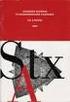 Matematik A, STX EKSAMENSOPGAVER Vejledende eksamensopgaver 2015 Løsninger HF A-NIVEAU AF SAEID Af JAFARI Anders J., Mark Af K. & Saeid J. Anders J., Mark K. & Saeid J. Kun delprøver 2 Kun delprøve 2,
Matematik A, STX EKSAMENSOPGAVER Vejledende eksamensopgaver 2015 Løsninger HF A-NIVEAU AF SAEID Af JAFARI Anders J., Mark Af K. & Saeid J. Anders J., Mark K. & Saeid J. Kun delprøver 2 Kun delprøve 2,
Besvarelse af stx_081_matb 1. Opgave 2. Opgave 1 2. Ib Michelsen, 2z Side B_081. Reducer + + = + + = Værdien af
 Ib Michelsen, z Side 1 7-05-01 1 3 4 5 6 7 8 9 10 11 1 13 14 15 16 17 18 19 0 1 3 4 5 6 7 Besvarelse af stx_081_matb 1 Opgave 1 Reducer ( x + h) h( h + x) ( x h) h( h x) + + = x h xh h h x x + + = Værdien
Ib Michelsen, z Side 1 7-05-01 1 3 4 5 6 7 8 9 10 11 1 13 14 15 16 17 18 19 0 1 3 4 5 6 7 Besvarelse af stx_081_matb 1 Opgave 1 Reducer ( x + h) h( h + x) ( x h) h( h x) + + = x h xh h h x x + + = Værdien
Potensfunktioner samt proportional og omvent proportional. for hf Karsten Juul
 Potensfunktioner samt proportional og omvent proportional for hf 2018 Karsten Juul Potensfunktion 1. Oplæg til forskrift for potensfunktion...1 2. Forskrift for potensfunktion...2 3. Udregn x eller y i
Potensfunktioner samt proportional og omvent proportional for hf 2018 Karsten Juul Potensfunktion 1. Oplæg til forskrift for potensfunktion...1 2. Forskrift for potensfunktion...2 3. Udregn x eller y i
Introduktion til TI-Nspire 1. Dokumentformat
 1 Dokumentformat Åbn TI-Nspire. Første gang man åbner programmet vises som regel et skærmbillede fra en håndholdt lommeregner. Denne visning skiftes til Computer i menuen eller ved ALT-Shift-C. Denne indstilling
1 Dokumentformat Åbn TI-Nspire. Første gang man åbner programmet vises som regel et skærmbillede fra en håndholdt lommeregner. Denne visning skiftes til Computer i menuen eller ved ALT-Shift-C. Denne indstilling
Bilag til Statistik i løb : Statistik og Microsoft Excel tastevejledning / af Lars Bo Kristensen
 Bilag til Statistik i løb : Statistik og Microsoft Excel tastevejledning / af Lars Bo Kristensen Microsoft Excel har en del standard anvendelsesmuligheder i forhold til den beskrivende statistik og statistisk
Bilag til Statistik i løb : Statistik og Microsoft Excel tastevejledning / af Lars Bo Kristensen Microsoft Excel har en del standard anvendelsesmuligheder i forhold til den beskrivende statistik og statistisk
Nspire opskrifter (Ma)
 Nspire opskrifter (Ma) 18. maj 2018 1. Funktioner 1.1 Definér funktion 1.2 Bestem funktionsværdi 1.3 Tegn graf for funktion 1.4 Udfør regression 1.5 Find skæringspunkter mellem to grafer 2. Ligninger 2.1
Nspire opskrifter (Ma) 18. maj 2018 1. Funktioner 1.1 Definér funktion 1.2 Bestem funktionsværdi 1.3 Tegn graf for funktion 1.4 Udfør regression 1.5 Find skæringspunkter mellem to grafer 2. Ligninger 2.1
Funktioner. 3. del Karsten Juul
 Funktioner 3. del 019 Karsten Juul Funktioner 3. del, 019 Karsten Juul 1/9-019 Nyeste version af dette hæfte kan downloades fra http://mat1.dk/noter.htm. Hæftet må benyttes i undervisningen hvis læreren
Funktioner 3. del 019 Karsten Juul Funktioner 3. del, 019 Karsten Juul 1/9-019 Nyeste version af dette hæfte kan downloades fra http://mat1.dk/noter.htm. Hæftet må benyttes i undervisningen hvis læreren
Om at finde bedste rette linie med Excel
 Om at finde bedste rette linie med Excel Det er en vigtig og interessant opgave at beskrive fænomener i naturen eller i samfundet matematisk. Dels for at få en forståelse af sammenhængende indenfor det
Om at finde bedste rette linie med Excel Det er en vigtig og interessant opgave at beskrive fænomener i naturen eller i samfundet matematisk. Dels for at få en forståelse af sammenhængende indenfor det
Undervisningsbeskrivelse
 Undervisningsbeskrivelse Stamoplysninger til brug ved prøver til gymnasiale uddannelser Termin Maj-juni 2016 Institution Horsens HF og VUC Uddannelse Fag og niveau Lærer(e) Hold Hfe Matematik C Bodil Krongaard
Undervisningsbeskrivelse Stamoplysninger til brug ved prøver til gymnasiale uddannelser Termin Maj-juni 2016 Institution Horsens HF og VUC Uddannelse Fag og niveau Lærer(e) Hold Hfe Matematik C Bodil Krongaard
Brugervejledning til Graph (1g, del 1)
 Graph (brugervejledning 1g, del 1) side 1/8 Steen Toft Jørgensen Brugervejledning til Graph (1g, del 1) Graph er et gratis program, som ikke fylder meget. Downloades på: www.padowan.dk/graph/. Programmet
Graph (brugervejledning 1g, del 1) side 1/8 Steen Toft Jørgensen Brugervejledning til Graph (1g, del 1) Graph er et gratis program, som ikke fylder meget. Downloades på: www.padowan.dk/graph/. Programmet
Start-mat. for stx og hf Karsten Juul
 Start-mat for stx og hf 0,6 5, 9 2017 Karsten Juul Start-mat for stx og hf 2017 Karsten Juul 1/8-2017 (7/8-2017) Nyeste version af dette hæfte kan downloades fra http://mat1.dk/noter.htm. Hæftet må benyttes
Start-mat for stx og hf 0,6 5, 9 2017 Karsten Juul Start-mat for stx og hf 2017 Karsten Juul 1/8-2017 (7/8-2017) Nyeste version af dette hæfte kan downloades fra http://mat1.dk/noter.htm. Hæftet må benyttes
Flemmings Maplekursus 1. Løsning af ligninger
 Flemmings Maplekursus 1. Løsning af ligninger a) Ligninger med variabel og kun en løsning. Ligningen løses 10 3 Hvis vi ønsker løsningen udtrykt som en decimalbrøk i stedet: 3.333333333 Løsningen 3 er
Flemmings Maplekursus 1. Løsning af ligninger a) Ligninger med variabel og kun en løsning. Ligningen løses 10 3 Hvis vi ønsker løsningen udtrykt som en decimalbrøk i stedet: 3.333333333 Løsningen 3 er
Brug af Word til matematik
 Flex på KVUC, matematik C Brug af Word til matematik Word er et af de gængse tekstbehandlingssystemer der slipper bedst fra det at skrive matematiske formler. Selvfølgelig findes der andre systemer der
Flex på KVUC, matematik C Brug af Word til matematik Word er et af de gængse tekstbehandlingssystemer der slipper bedst fra det at skrive matematiske formler. Selvfølgelig findes der andre systemer der
Velkommen til Flemmings store Maplekursus 1. lektion. Skift mellem tekst- og matematikmode
 Velkommen til Flemmings store Maplekursus 1. lektion. Skift mellem tekst- og matematikmode Man kan skifte mellem tekst- og matemamatikmode ved at trykke på F5. I øjeblikket er jeg i tekstmode.. 2. lektion.
Velkommen til Flemmings store Maplekursus 1. lektion. Skift mellem tekst- og matematikmode Man kan skifte mellem tekst- og matemamatikmode ved at trykke på F5. I øjeblikket er jeg i tekstmode.. 2. lektion.
Anvendt litteratur : Mat C v. Bregendal, Nitschky Schmidt og Vestergård, Systime 2005
 Undervisningsbeskrivelse Stamoplysninger til brug ved prøver til gymnasiale uddannelser Termin juni 2011 Institution Campus Bornholm Uddannelse Fag og niveau Lærer Hold Hhx Matematik C Peter Seide 1AB
Undervisningsbeskrivelse Stamoplysninger til brug ved prøver til gymnasiale uddannelser Termin juni 2011 Institution Campus Bornholm Uddannelse Fag og niveau Lærer Hold Hhx Matematik C Peter Seide 1AB
Tegning af grafer. Grafen for en ligning (almindelig) Skriv ligningen ind. Højreklik og vælg Plots -> 2-D Plot of Right Side.
 TgPakken TgPakken er en række kommandoer til Maple tilegnet til det danske gymnasium. Det er rigtig smart til at kontrollere ens opgaver, men som alenestående svar til en eksamen er det ikke altid tilstrækkeligt.
TgPakken TgPakken er en række kommandoer til Maple tilegnet til det danske gymnasium. Det er rigtig smart til at kontrollere ens opgaver, men som alenestående svar til en eksamen er det ikke altid tilstrækkeligt.
H Å N D B O G M A T E M A T I K 2. U D G A V E
 H Å N D B O G M A T E M A T I K C 2. U D G A V E ÁÒ ÓÐ Indhold 1 1 Procentregning 3 1.1 Delingsprocent.............................. 3 1.2 Vækstprocent.............................. 4 1.3 Renteformlen..............................
H Å N D B O G M A T E M A T I K C 2. U D G A V E ÁÒ ÓÐ Indhold 1 1 Procentregning 3 1.1 Delingsprocent.............................. 3 1.2 Vækstprocent.............................. 4 1.3 Renteformlen..............................
Undervisningsbeskrivelse
 Undervisningsbeskrivelse Stamoplysninger til brug ved prøver til gymnasiale uddannelser Termin Maj-juni 2015 Institution Horsens HF og VUC Uddannelse Fag og niveau Lærer(e) Hold Hfe Matematik C Signe Skovsgaard
Undervisningsbeskrivelse Stamoplysninger til brug ved prøver til gymnasiale uddannelser Termin Maj-juni 2015 Institution Horsens HF og VUC Uddannelse Fag og niveau Lærer(e) Hold Hfe Matematik C Signe Skovsgaard
Flemmings Maplekursus 1. Løsning af ligninger a) Ligninger med variabel og kun en løsning.
 Flemmings Maplekursus 1. Løsning af ligninger a) Ligninger med variabel og kun en løsning. Ligningen løses 10 3 Hvis vi ønsker løsningen udtrykt som en decimalbrøk i stedet: 3.333333333 Løsningen 3 er
Flemmings Maplekursus 1. Løsning af ligninger a) Ligninger med variabel og kun en løsning. Ligningen løses 10 3 Hvis vi ønsker løsningen udtrykt som en decimalbrøk i stedet: 3.333333333 Løsningen 3 er
Undervisningsbeskrivelse
 Undervisningsbeskrivelse Stamoplysninger til brug ved prøver til gymnasiale uddannelser Termin Maj-juni, 2016 Institution Frederiksberg HF Uddannelse Fag og niveau Lærer(e) HF Matematik C Kasper Jønsson
Undervisningsbeskrivelse Stamoplysninger til brug ved prøver til gymnasiale uddannelser Termin Maj-juni, 2016 Institution Frederiksberg HF Uddannelse Fag og niveau Lærer(e) HF Matematik C Kasper Jønsson
Analyse af en lineær regression med lav R 2 -værdi
 Analyse af en lineær regression med lav R 2 -værdi Denne gennemgang omhandler figur 13 i Regn med biologi. Man kan sagtens lave beregninger på egne data. Forsøgsmæssigt kræver det bare en tommestok tapet
Analyse af en lineær regression med lav R 2 -værdi Denne gennemgang omhandler figur 13 i Regn med biologi. Man kan sagtens lave beregninger på egne data. Forsøgsmæssigt kræver det bare en tommestok tapet
Excel tutorial om lineær regression
 Excel tutorial om lineær regression I denne tutorial skal du lære at foretage lineær regression i Microsoft Excel 2007. Det forudsættes, at læseren har været igennem det indledende om lineære funktioner.
Excel tutorial om lineær regression I denne tutorial skal du lære at foretage lineær regression i Microsoft Excel 2007. Det forudsættes, at læseren har været igennem det indledende om lineære funktioner.
Excel regneark. I dette kapitel skal I arbejde med noget af det, Excel regneark kan bruges til. INTRO EXCEL REGNEARK
 Excel regneark Et regneark er et computerprogram, der bl.a. kan regne, tegne grafer og lave diagrammer. Regnearket kan bruges i mange forskellige sammenhænge, når I arbejder med matematik. Det kan gøre
Excel regneark Et regneark er et computerprogram, der bl.a. kan regne, tegne grafer og lave diagrammer. Regnearket kan bruges i mange forskellige sammenhænge, når I arbejder med matematik. Det kan gøre
Lineære sammenhænge. Udgave 2. 2009 Karsten Juul
 Lineære sammenhænge Udgave 2 y = 0,5x 2,5 2009 Karsten Juul Dette hæfte er en fortsættelse af hæftet "Variabelsammenhænge, 2. udgave 2009". Indhold 1. Lineære sammenhænge, ligning og graf... 1 2. Lineær
Lineære sammenhænge Udgave 2 y = 0,5x 2,5 2009 Karsten Juul Dette hæfte er en fortsættelse af hæftet "Variabelsammenhænge, 2. udgave 2009". Indhold 1. Lineære sammenhænge, ligning og graf... 1 2. Lineær
Eksponentielle funktioner for C-niveau i hf
 Eksponentielle funktioner for C-niveau i hf 2017 Karsten Juul Procent 1. Procenter på en ny måde... 1 2. Bestem procentvis ændring... 2 3. Bestem begyndelsesværdi... 2 4. Bestem slutværdi... 3 5. Vækstrate...
Eksponentielle funktioner for C-niveau i hf 2017 Karsten Juul Procent 1. Procenter på en ny måde... 1 2. Bestem procentvis ændring... 2 3. Bestem begyndelsesværdi... 2 4. Bestem slutværdi... 3 5. Vækstrate...
Vejledning til WordMat på Mac
 Installation: WordMat på MAC Vejledning til WordMat på Mac Hent WordMat for MAC på www.eduap.com Installationen er først slut når du har gjort følgende 1. Åben Word 2. I menuen vælges: Word > Indstillinger
Installation: WordMat på MAC Vejledning til WordMat på Mac Hent WordMat for MAC på www.eduap.com Installationen er først slut når du har gjort følgende 1. Åben Word 2. I menuen vælges: Word > Indstillinger
Hint: Man kan alternativt benytte genvejstasterne ctrl+6/cmd+6 for at sprede applikationerne og ctrl+4/cmd+4 for at samle applikationer.
 [OPGAVER I NSPIRE] 1 Opgave 1) Opgaver og sider - dokumentstyring Start et nyt Nspire dokument. Følg herefter nedenstående trin. a) Opret to opgaver i dokumentet, hvor første opgave består to sider, og
[OPGAVER I NSPIRE] 1 Opgave 1) Opgaver og sider - dokumentstyring Start et nyt Nspire dokument. Følg herefter nedenstående trin. a) Opret to opgaver i dokumentet, hvor første opgave består to sider, og
Undervisningsbeskrivelse
 Undervisningsbeskrivelse Stamoplysninger til brug ved prøver til gymnasiale uddannelser Termin maj-juni 2014, skoleåret 13/14 Institution Herning HF oh VUC Uddannelse Fag og niveau Lærer(e) Hold hf Matematik
Undervisningsbeskrivelse Stamoplysninger til brug ved prøver til gymnasiale uddannelser Termin maj-juni 2014, skoleåret 13/14 Institution Herning HF oh VUC Uddannelse Fag og niveau Lærer(e) Hold hf Matematik
Trekants- beregning for hf
 Trekants- beregning for hf C C 5 l 5 A 34 8 B 018 Karsten Juul Indhold 1. Vinkler... 1 1.1 Regler for vinkler.... 1. Omkreds, areal, højde....1 Omkreds..... Rektangel....3 Kvadrat....4 Højde....5 Højde-grundlinje-formel
Trekants- beregning for hf C C 5 l 5 A 34 8 B 018 Karsten Juul Indhold 1. Vinkler... 1 1.1 Regler for vinkler.... 1. Omkreds, areal, højde....1 Omkreds..... Rektangel....3 Kvadrat....4 Højde....5 Højde-grundlinje-formel
Opgave 1 - Eksponentiel funktion/procent og renter
 Alle beregninger er, hvis ikke andet angivet, udført med WordMat. Opgave 1 - Eksponentiel funktion/procent og renter Jeg vil nu finde ud af hvor stort et beløb der står på kontoen efter 1 år med en starts
Alle beregninger er, hvis ikke andet angivet, udført med WordMat. Opgave 1 - Eksponentiel funktion/procent og renter Jeg vil nu finde ud af hvor stort et beløb der står på kontoen efter 1 år med en starts
Stx matematik B maj 2009
 Ib Michelsen Svar stxb maj 2009 1 Stx matematik B maj 2009 Opgave 1 Bestem f ' ( x), idet f (x )=2 x 3 +4 x 2 f ' ( x)=(2 x 3 +4 x 2 )'=(2 x 3 )'+(4 x 2 )'=2 ( x 3 )' +4 ( x 2 )'=2 3 x 3 1 +4 2 x 2 1 =6
Ib Michelsen Svar stxb maj 2009 1 Stx matematik B maj 2009 Opgave 1 Bestem f ' ( x), idet f (x )=2 x 3 +4 x 2 f ' ( x)=(2 x 3 +4 x 2 )'=(2 x 3 )'+(4 x 2 )'=2 ( x 3 )' +4 ( x 2 )'=2 3 x 3 1 +4 2 x 2 1 =6
Indledning. På de følgende sider vises, primært i tegneserieform, lidt om mulighederne i PC-AXIS for Windows.
 Indledning PC-AXIS for Windows er et talbehandlingsprogram, der kan håndtere store mængder statistisk materiale. PC-AXIS giver mulighed for at arbejde videre med det statistiske materiale i egne programmer
Indledning PC-AXIS for Windows er et talbehandlingsprogram, der kan håndtere store mængder statistisk materiale. PC-AXIS giver mulighed for at arbejde videre med det statistiske materiale i egne programmer
Deskriptiv statistik (grupperede observationer)
 Deskriptiv statistik (grupperede observationer) Tallene er hentet fra Arbejdsbog B1 (2.udg.) eller Arbejdsbog B2, øvelse 408: Der åbnes et Lister og Regneark værksted og observationerne indtastes og navngives:
Deskriptiv statistik (grupperede observationer) Tallene er hentet fra Arbejdsbog B1 (2.udg.) eller Arbejdsbog B2, øvelse 408: Der åbnes et Lister og Regneark værksted og observationerne indtastes og navngives:
Der er facit på side 7 i dokumentet. Til opgaver mærket med # er der vink eller kommentarer på side 6.
 Der er facit på side 7 i dokumentet. Til opgaver mærket med # er der vink eller kommentarer på side 6. 1. Figuren viser grafen for en funktion f. Aflæs definitionsmængde og værdimængde for f. # Aflæs f
Der er facit på side 7 i dokumentet. Til opgaver mærket med # er der vink eller kommentarer på side 6. 1. Figuren viser grafen for en funktion f. Aflæs definitionsmængde og værdimængde for f. # Aflæs f
Undervisningsbeskrivelse
 Undervisningsbeskrivelse Stamoplysninger til brug ved prøver til gymnasiale uddannelser Termin Maj-juni, 2015 Institution Frederiksberg HF Uddannelse Fag og niveau Lærer(e) HF Matematik C Kasper Jønsson
Undervisningsbeskrivelse Stamoplysninger til brug ved prøver til gymnasiale uddannelser Termin Maj-juni, 2015 Institution Frederiksberg HF Uddannelse Fag og niveau Lærer(e) HF Matematik C Kasper Jønsson
VUC Vestsjælland Syd, Slagelse Nr. 1 Institution: Projekt Trigonometri
 VUC Vestsjælland Syd, Slagelse Nr. 1 Institution: 333247 2015 Anders Jørgensen, Mark Kddafi, David Jensen, Kourosh Abady og Nikolaj Eriksen 1. Indledning I dette projekt, vil man kunne se definitioner
VUC Vestsjælland Syd, Slagelse Nr. 1 Institution: 333247 2015 Anders Jørgensen, Mark Kddafi, David Jensen, Kourosh Abady og Nikolaj Eriksen 1. Indledning I dette projekt, vil man kunne se definitioner
Differentialligninger med TI-Interactive!
 Differentialligninger med TI-Interactive! Jan Leffers (2008) Indholdsfortegnelse Indholdsfortegnelse...3 1. ordens differentialligninger... 4 Den fuldstændige løsning... 4 Løsning med bibetingelse...4
Differentialligninger med TI-Interactive! Jan Leffers (2008) Indholdsfortegnelse Indholdsfortegnelse...3 1. ordens differentialligninger... 4 Den fuldstændige løsning... 4 Løsning med bibetingelse...4
Gratisprogrammet 27. september 2011
 Gratisprogrammet 27. september 2011 1 Brugerfladen: Små indledende øvelser: OBS: Hvis et eller andet ikke fungerer, som du forventer, skal du nok vælge en anden tilstand. Dette ses til højre for ikonerne
Gratisprogrammet 27. september 2011 1 Brugerfladen: Små indledende øvelser: OBS: Hvis et eller andet ikke fungerer, som du forventer, skal du nok vælge en anden tilstand. Dette ses til højre for ikonerne
Vejledning til Gym18-pakken
 Vejledning til Gym18-pakken Copyright Maplesoft 2014 Vejledning til Gym18-pakken Contents 1 Vejledning i brug af Gym18-pakken... 1 1.1 Installation... 1 2 Deskriptiv statistik... 2 2.1 Ikke-grupperede
Vejledning til Gym18-pakken Copyright Maplesoft 2014 Vejledning til Gym18-pakken Contents 1 Vejledning i brug af Gym18-pakken... 1 1.1 Installation... 1 2 Deskriptiv statistik... 2 2.1 Ikke-grupperede
Deskriptiv statistik. Version 2.1. Noterne er et supplement til Vejen til matematik AB1. Henrik S. Hansen, Sct. Knuds Gymnasium
 Deskriptiv (beskrivende) statistik er den disciplin, der trækker de væsentligste oplysninger ud af et ofte uoverskueligt materiale. Det sker f.eks. ved at konstruere forskellige deskriptorer, d.v.s. regnestørrelser,
Deskriptiv (beskrivende) statistik er den disciplin, der trækker de væsentligste oplysninger ud af et ofte uoverskueligt materiale. Det sker f.eks. ved at konstruere forskellige deskriptorer, d.v.s. regnestørrelser,
Maple på C-niveau. Indsættelse i formler
 Maple på C-niveau Umiddelbart kan Maple på C-niveauet virke som en stor mundfuld, men nøjes man med at benytte Maple som et skriveværktøj kombineret med nogle ganske få menukommandoer, vil eleverne kunne
Maple på C-niveau Umiddelbart kan Maple på C-niveauet virke som en stor mundfuld, men nøjes man med at benytte Maple som et skriveværktøj kombineret med nogle ganske få menukommandoer, vil eleverne kunne
Start pä matematik. for gymnasiet og hf. 2010 (2012) Karsten Juul
 Start pä matematik for gymnasiet og hf 2010 (2012) Karsten Juul Til eleven Brug blyant og viskelåder när du skriver og tegner i håftet, sä du fär et håfte der er egnet til jåvnligt at slä op i under dit
Start pä matematik for gymnasiet og hf 2010 (2012) Karsten Juul Til eleven Brug blyant og viskelåder när du skriver og tegner i håftet, sä du fär et håfte der er egnet til jåvnligt at slä op i under dit
Matematik for hf C-niveau
 Thomas Jensen og Morten Overgård Nielsen Matematik for hf C-niveau Frydenlund Nu 2. reviderede, udvidede og ajourførte udgave 2. reviderede, udvidede og ajourførte udgave Matema10k Matematik for hf C-niveau
Thomas Jensen og Morten Overgård Nielsen Matematik for hf C-niveau Frydenlund Nu 2. reviderede, udvidede og ajourførte udgave 2. reviderede, udvidede og ajourførte udgave Matema10k Matematik for hf C-niveau
Kompendium til Geogebra
 Kompendium til Geogebra Hardsyssel Efterskole Matematik 8. Klasse Side 1 af 12 Kompendium til Geogebra 1. Generel præsentation af Geogebra 1.1 Download af programmet Geogebra kan gratis downloades fra
Kompendium til Geogebra Hardsyssel Efterskole Matematik 8. Klasse Side 1 af 12 Kompendium til Geogebra 1. Generel præsentation af Geogebra 1.1 Download af programmet Geogebra kan gratis downloades fra
User s guide til cosinus og sinusrelationen
 User s guide til cosinus og sinusrelationen Frank Nasser 20. april 2011 c 2008-2011. Dette dokument må kun anvendes til undervisning i klasser som abonnerer på MatBog.dk. Se yderligere betingelser for
User s guide til cosinus og sinusrelationen Frank Nasser 20. april 2011 c 2008-2011. Dette dokument må kun anvendes til undervisning i klasser som abonnerer på MatBog.dk. Se yderligere betingelser for
Undervisningsbeskrivelse
 Undervisningsbeskrivelse Stamoplysninger til brug ved prøver til gymnasiale uddannelser Termin December-januar 15/16 Institution Kolding HF & VUC Uddannelse Fag og niveau Lærer(e) Hold Hfe Matematik C
Undervisningsbeskrivelse Stamoplysninger til brug ved prøver til gymnasiale uddannelser Termin December-januar 15/16 Institution Kolding HF & VUC Uddannelse Fag og niveau Lærer(e) Hold Hfe Matematik C
Computerundervisning
 Frederiksberg Seminarium Computerundervisning Koordinatsystemer og Funktioner Lærervejledning 12-02-2009 Udarbejdet af: Pernille Suhr Poulsen Christina Klitlyng Julie Nielsen Indhold Introduktion... 3
Frederiksberg Seminarium Computerundervisning Koordinatsystemer og Funktioner Lærervejledning 12-02-2009 Udarbejdet af: Pernille Suhr Poulsen Christina Klitlyng Julie Nielsen Indhold Introduktion... 3
Vektorer og lineær regression
 Vektorer og lineær regression Peter Harremoës Niels Brock April 03 Planproduktet Vi har set, at man kan gange en vektor med et tal Et oplagt spørgsmål er, om man også kan gange to vektorer med hinanden
Vektorer og lineær regression Peter Harremoës Niels Brock April 03 Planproduktet Vi har set, at man kan gange en vektor med et tal Et oplagt spørgsmål er, om man også kan gange to vektorer med hinanden
Undervisningsbeskrivelse
 Undervisningsbeskrivelse Stamoplysninger til brug ved prøver til gymnasiale uddannelser Termin Januer-maj 15 Institution Kolding HF & VUC Uddannelse Fag og niveau Lærer(e) Hold hfe Matematik C Glenn Aarhus
Undervisningsbeskrivelse Stamoplysninger til brug ved prøver til gymnasiale uddannelser Termin Januer-maj 15 Institution Kolding HF & VUC Uddannelse Fag og niveau Lærer(e) Hold hfe Matematik C Glenn Aarhus
π can never be expressed in numbers. William Jones og John Machins algoritme til beregning af π
 can never be expressed in numbers. William Jones og John Machins algoritme til beregning af. Oprindelsen til symbolet Første gang vi møder symbolet som betegnelse for forholdet mellem en cirkels omkreds
can never be expressed in numbers. William Jones og John Machins algoritme til beregning af. Oprindelsen til symbolet Første gang vi møder symbolet som betegnelse for forholdet mellem en cirkels omkreds
Funktioner. 2. del Karsten Juul
 Funktioner 2. del 2018 Karsten Juul 18. Eksponentiel funktion forskrift 18.1 Oplæg nr. 1 til forskrift for eksponentiel funktion... 52 18.2 Oplæg nr. 2 til forskrift for eksponentiel funktion... 53 18.3.
Funktioner 2. del 2018 Karsten Juul 18. Eksponentiel funktion forskrift 18.1 Oplæg nr. 1 til forskrift for eksponentiel funktion... 52 18.2 Oplæg nr. 2 til forskrift for eksponentiel funktion... 53 18.3.
Formelsamling. Ib Michelsen
 Formelsamling T = log(2) 2 log(a) Ikast 2016 Ib Michelsen Ligedannede trekanter Hvis to trekanter er ensvinklede, har de proportionale sider (dvs. alle siderne i den ene er forstørrelser af siderne i den
Formelsamling T = log(2) 2 log(a) Ikast 2016 Ib Michelsen Ligedannede trekanter Hvis to trekanter er ensvinklede, har de proportionale sider (dvs. alle siderne i den ene er forstørrelser af siderne i den
Undervisningsbeskrivelse
 Undervisningsbeskrivelse Stamoplysninger til brug ved prøver til gymnasiale uddannelser Termin Institution Uddannelse Fag og niveau Lærer(e) Hold Januar 2015 VUCHA Hf-Flex Matematik-C Ivan Tønner Jørgensen(itj)
Undervisningsbeskrivelse Stamoplysninger til brug ved prøver til gymnasiale uddannelser Termin Institution Uddannelse Fag og niveau Lærer(e) Hold Januar 2015 VUCHA Hf-Flex Matematik-C Ivan Tønner Jørgensen(itj)
Matricer og lineære ligningssystemer
 Matricer og lineære ligningssystemer Grete Ridder Ebbesen Virum Gymnasium Indhold 1 Matricer 11 Grundlæggende begreber 1 Regning med matricer 3 13 Kvadratiske matricer og determinant 9 14 Invers matrix
Matricer og lineære ligningssystemer Grete Ridder Ebbesen Virum Gymnasium Indhold 1 Matricer 11 Grundlæggende begreber 1 Regning med matricer 3 13 Kvadratiske matricer og determinant 9 14 Invers matrix
Microsoft Excel - en kort introduktion. Grundlag
 Microsoft Excel - en kort introduktion Grundlag Udover menuer og knapper - i princippet som du kender det fra Words eller andre tekstbehandlingsprogrammer - er der to grundlæggende vigtige størrelser i
Microsoft Excel - en kort introduktion Grundlag Udover menuer og knapper - i princippet som du kender det fra Words eller andre tekstbehandlingsprogrammer - er der to grundlæggende vigtige størrelser i
Undervisningsbeskrivelse
 Undervisningsbeskrivelse Stamoplysninger til brug ved prøver til gymnasiale uddannelser Termin Institution Uddannelse Fag og niveau Lærer(e) Hold Maj-juni 2015 VUCHA Hf-Flex Matematik-C Ivan Tønner Jørgensen(itj)
Undervisningsbeskrivelse Stamoplysninger til brug ved prøver til gymnasiale uddannelser Termin Institution Uddannelse Fag og niveau Lærer(e) Hold Maj-juni 2015 VUCHA Hf-Flex Matematik-C Ivan Tønner Jørgensen(itj)
5: Trigonometri Den del af matematik, der beskæftiger sig med figurer og deres egenskaber, kaldes for geometri. Selve
 5: Trigonometri Den del af matematik, der beskæftiger sig med figurer og deres egenskaber, kaldes for geometri. Selve ordet geometri er græsk og betyder jord(=geo)måling(=metri). Interessen for figurer
5: Trigonometri Den del af matematik, der beskæftiger sig med figurer og deres egenskaber, kaldes for geometri. Selve ordet geometri er græsk og betyder jord(=geo)måling(=metri). Interessen for figurer
Nspire 4.2 kom godt i gang
 Nspire 4.2 kom godt i gang Disse 3 knapper åbner nyt dokument, henter eksisterende dokument og gemmer det åbne dokument Her kan dokumentet lukkes Indstillinger Indstillinger 1. Først skal vi have den rigtige
Nspire 4.2 kom godt i gang Disse 3 knapper åbner nyt dokument, henter eksisterende dokument og gemmer det åbne dokument Her kan dokumentet lukkes Indstillinger Indstillinger 1. Først skal vi have den rigtige
Louise F Jensen MATEMATIK. VUC Roskilde
 Louise F Jensen VUC Roskilde 1 INDHOLD Potensregneregler... 2 Kvadratrod... 3 Algebra... 3 Ligninger... 3 Ulighedstegn i ligning... 4 Brøker... 4 Procent... 5 Indextal... 6 Rentesregning... 6 Geometri...
Louise F Jensen VUC Roskilde 1 INDHOLD Potensregneregler... 2 Kvadratrod... 3 Algebra... 3 Ligninger... 3 Ulighedstegn i ligning... 4 Brøker... 4 Procent... 5 Indextal... 6 Rentesregning... 6 Geometri...
1hf Spørgsmål til mundtlig matematik eksamen sommer 2014
 1. Procent og rente Vis, hvordan man beregner gennemsnitlig procentændring 2. Procent og rente Vis hvordan man beregner indekstal. 3. Procent og rente Vis, hvordan man kan beregne forskellige størrelser
1. Procent og rente Vis, hvordan man beregner gennemsnitlig procentændring 2. Procent og rente Vis hvordan man beregner indekstal. 3. Procent og rente Vis, hvordan man kan beregne forskellige størrelser
Problemløsning i retvinklede trekanter
 Problemløsning i retvinklede trekanter Frank Villa 14. februar 2012 c 2008-2011. Dette dokument må kun anvendes til undervisning i klasser som abonnerer på MatBog.dk. Se yderligere betingelser for brug
Problemløsning i retvinklede trekanter Frank Villa 14. februar 2012 c 2008-2011. Dette dokument må kun anvendes til undervisning i klasser som abonnerer på MatBog.dk. Se yderligere betingelser for brug
Bemærkninger til den mundtlige årsprøve i matematik
 Spørgsmål til årsprøve 1v Ma 2008 side 1/5 Steen Toft Jørgensen Bemærkninger til den mundtlige årsprøve i matematik IT-værktøjer Jeg forventer, at I er fortrolige med lommeregner TI-89 og programmerne
Spørgsmål til årsprøve 1v Ma 2008 side 1/5 Steen Toft Jørgensen Bemærkninger til den mundtlige årsprøve i matematik IT-værktøjer Jeg forventer, at I er fortrolige med lommeregner TI-89 og programmerne
Kom godt i gang med I-bogen
 Kom godt i gang med I-bogen At åbne bogen Det allerførste, du skal gøre, for at kunne arbejde med i-bogen, er at aktivere den. Det gøres ved at oprette en konto på systime.dk og derefter aktivere bogen
Kom godt i gang med I-bogen At åbne bogen Det allerførste, du skal gøre, for at kunne arbejde med i-bogen, er at aktivere den. Det gøres ved at oprette en konto på systime.dk og derefter aktivere bogen
Vejledning til Excel 2010
 Vejledning til Excel 2010 Indhold Eksempel på problemregning i Excel... 2 Vejledning til skabelon og opstilling... 3 Indskrivning... 5 Tips til problemregninger... 6 Brøker... 6 Når du skal bruge pi...
Vejledning til Excel 2010 Indhold Eksempel på problemregning i Excel... 2 Vejledning til skabelon og opstilling... 3 Indskrivning... 5 Tips til problemregninger... 6 Brøker... 6 Når du skal bruge pi...
Eksponentielle sammenhænge
 Eksponentielle sammenhænge Udgave 009 Karsten Juul Dette hæfte er en fortsættelse af hæftet "Lineære sammenhænge, udgave 009" Indhold 1 Eksponentielle sammenhænge, ligning og graf 1 Procent 7 3 Hvad fortæller
Eksponentielle sammenhænge Udgave 009 Karsten Juul Dette hæfte er en fortsættelse af hæftet "Lineære sammenhænge, udgave 009" Indhold 1 Eksponentielle sammenhænge, ligning og graf 1 Procent 7 3 Hvad fortæller
Undervisningsbeskrivelse
 Undervisningsbeskrivelse Stamoplysninger til brug ved prøver til gymnasiale uddannelser Termin 13/14 Institution VUC Albertslund Uddannelse Fag og niveau Lærer(e) Hold HF Enkeltfag Mat C Kofi Danquah Mensah
Undervisningsbeskrivelse Stamoplysninger til brug ved prøver til gymnasiale uddannelser Termin 13/14 Institution VUC Albertslund Uddannelse Fag og niveau Lærer(e) Hold HF Enkeltfag Mat C Kofi Danquah Mensah
Introduktion til cosinus, sinus og tangens
 Introduktion til cosinus, sinus og tangens Jes Toft Kristensen 24. maj 2010 1 Forord Her er en lille introduktion til cosinus, sinus og tangens. Det var et af de emner jeg selv havde svært ved at forstå,
Introduktion til cosinus, sinus og tangens Jes Toft Kristensen 24. maj 2010 1 Forord Her er en lille introduktion til cosinus, sinus og tangens. Det var et af de emner jeg selv havde svært ved at forstå,
Undervisningsbeskrivelse
 Undervisningsbeskrivelse Stamoplysninger til brug ved prøver til gymnasiale uddannelser Termin Maj-Juni 2015 Institution VUC Lyngby Uddannelse Fag og niveau Lærer Hold hf Matematik C Dorte Christoffersen
Undervisningsbeskrivelse Stamoplysninger til brug ved prøver til gymnasiale uddannelser Termin Maj-Juni 2015 Institution VUC Lyngby Uddannelse Fag og niveau Lærer Hold hf Matematik C Dorte Christoffersen
Undervisningsbeskrivelse
 Undervisningsbeskrivelse Stamoplysninger til brug ved prøver til gymnasiale uddannelser Termin Maj juni 2011 Institution Campus Vejle Uddannelse Fag og niveau Lærer(e) Hold HHX Matematik B Ejner Husum
Undervisningsbeskrivelse Stamoplysninger til brug ved prøver til gymnasiale uddannelser Termin Maj juni 2011 Institution Campus Vejle Uddannelse Fag og niveau Lærer(e) Hold HHX Matematik B Ejner Husum
Antal timer 19 5 7 10 0 6 6 3 7 6 4 14 6 5 12 10 Køn k m k m m k m k m k k k m k k k
 Statistik 5 Statistik er en meget omfattende matematisk disciplin, og den anvendes i meget stor udstrækning i vores moderne samfund. Den handler om at analysere et (ofte meget stort) talmateriale. Det
Statistik 5 Statistik er en meget omfattende matematisk disciplin, og den anvendes i meget stor udstrækning i vores moderne samfund. Den handler om at analysere et (ofte meget stort) talmateriale. Det
E-MAIL MICROSOFT OUTLOOK 2010
 E-MAIL MICROSOFT OUTLOOK 2010 Erik Thorsager, Esbjerg. 3. udgave: Outlook Side 1 Microsoft Outlook 2010 Hvordan skriver og sender jeg en e-mail? Det engelske ord mail betyder post. E står for elektronisk.
E-MAIL MICROSOFT OUTLOOK 2010 Erik Thorsager, Esbjerg. 3. udgave: Outlook Side 1 Microsoft Outlook 2010 Hvordan skriver og sender jeg en e-mail? Det engelske ord mail betyder post. E står for elektronisk.
Vektorer og lineær regression. Peter Harremoës Niels Brock
 Vektorer og lineær regression Peter Harremoës Niels Brock April 2013 1 Planproduktet Vi har set, at man kan gange en vektor med et tal. Et oplagt spørgsmål er, om man også kan gange to vektorer med hinanden.
Vektorer og lineær regression Peter Harremoës Niels Brock April 2013 1 Planproduktet Vi har set, at man kan gange en vektor med et tal. Et oplagt spørgsmål er, om man også kan gange to vektorer med hinanden.
Statistik. Statistik er analyse af indsamlet data. Det vil sige at man bearbejder et datamateriale som i matematik næsten altid er tal.
 Statistik Statistik er analyse af indsamlet data. Det vil sige at man bearbejder et datamateriale som i matematik næsten altid er tal. Derved får man et samlet overblik over talmaterialet, og man kan konkludere
Statistik Statistik er analyse af indsamlet data. Det vil sige at man bearbejder et datamateriale som i matematik næsten altid er tal. Derved får man et samlet overblik over talmaterialet, og man kan konkludere
